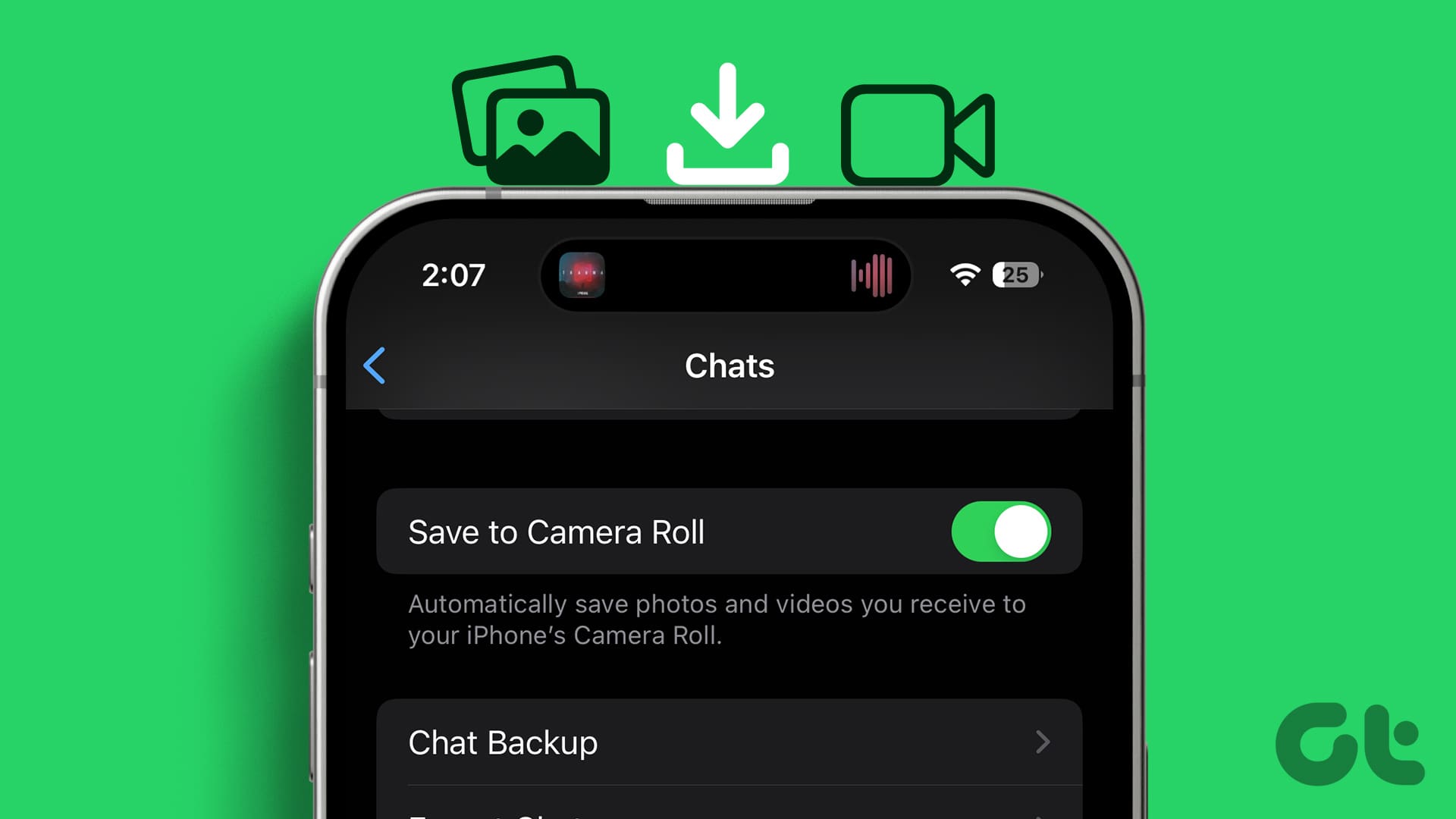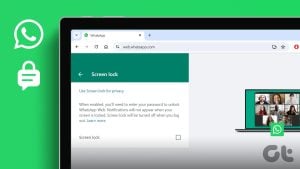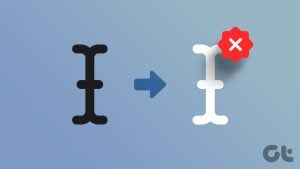길고 끝나지 않는 채팅 속에서 사진이나 비디오를 찾기 위해 스크롤하고 애쓰는 여러분의 모습을 상상해 보십시오. 이는 매우 흔하고 번거로운 상황입니다. 걱정하지 마세요. WhatsApp에서 좋아하는 추억을 찾기 위해 끝없이 스크롤할 필요가 없습니다. iPhone, Android 및 웹의 갤러리에 WhatsApp 사진/동영상을 저장하는 방법은 다음과 같습니다.
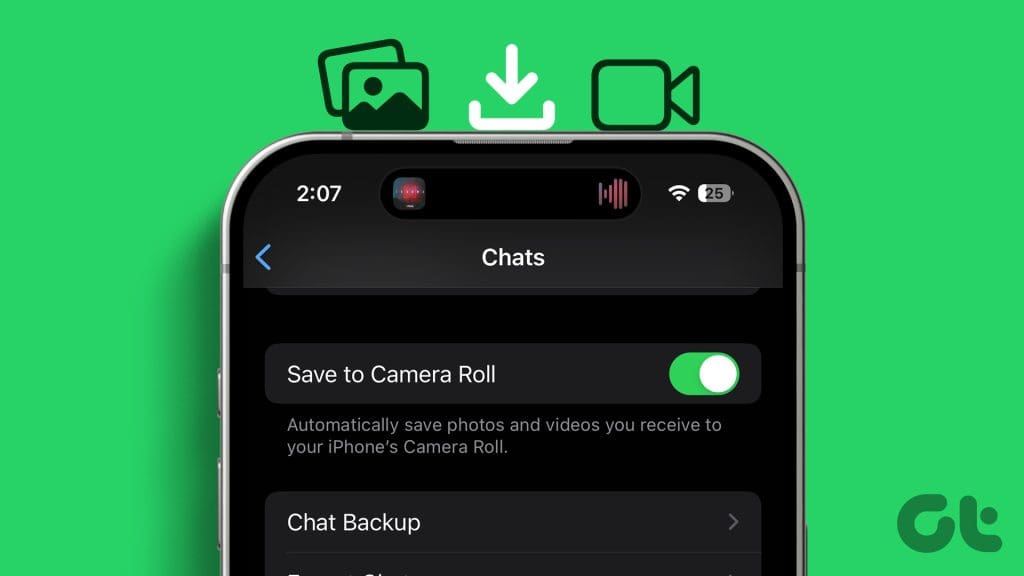
다행스럽게도 iPhone, Android, 컴퓨터(또는 웹)의 WhatsApp을 사용하면 추억을 갤러리에 저장하여 나중에 액세스할 수 있습니다. 따라서 채팅에서 한 장의 사진을 저장하려고 하든, 모든 채팅의 모든 사진을 자동으로 갤러리에 저장하려고 하든 우리는 모든 것을 도와드립니다. 자세히 알아보고 그렇게 하는 방법을 알아봅시다.
iPhone의 갤러리에 WhatsApp 사진/동영상 저장
WhatsApp 채팅을 Android에서 iPhone으로 전송했다고 가정해 보겠습니다. 그 후에는 iPhone의 사진 앱에 이미지와 비디오가 표시되지 않는 이유가 궁금할 수 있습니다. 이는 Android의 WhatsApp에 비해 추가 단계가 필요하기 때문에 발생합니다. 하나의 사진/비디오/문서를 저장하려고 하든 여러 개를 저장하려고 하든 따라야 할 단계를 살펴보겠습니다.
단일 사진/비디오를 iPhone의 갤러리에 저장
WhatsApp을 사용하면 사진/비디오를 iPhone의 갤러리에 하나씩 저장할 수 있습니다. 그렇게 하는 방법은 다음과 같습니다.
1 단계: iPhone에서 WhatsApp 앱을 열고 채팅을 탭하여 엽니다.
2 단계: 사진/동영상을 탭하면 전체 화면으로 열립니다.
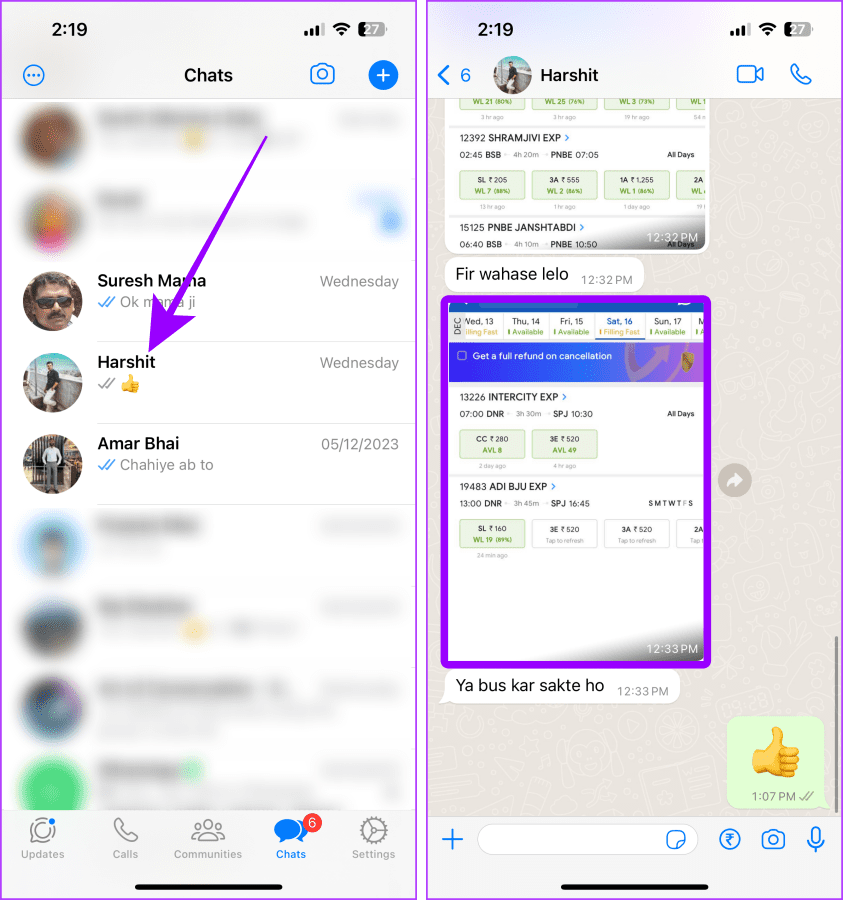
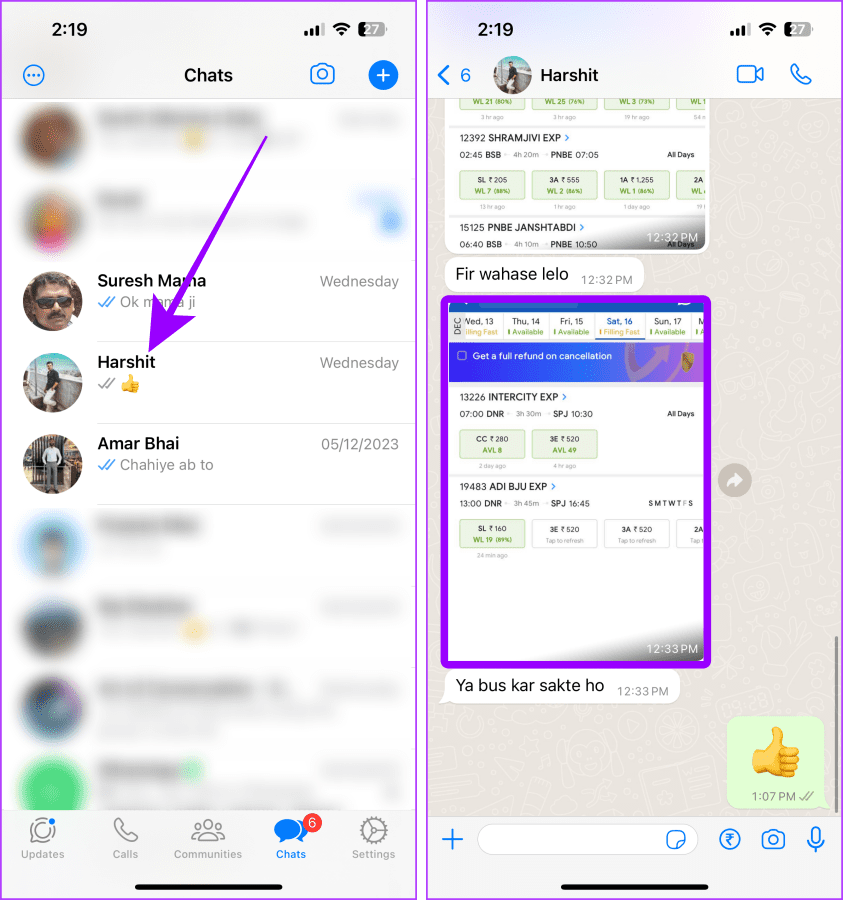
3단계: 화면 왼쪽 하단에 있는 공유 버튼을 탭하세요.
4단계: 저장을 탭하세요.
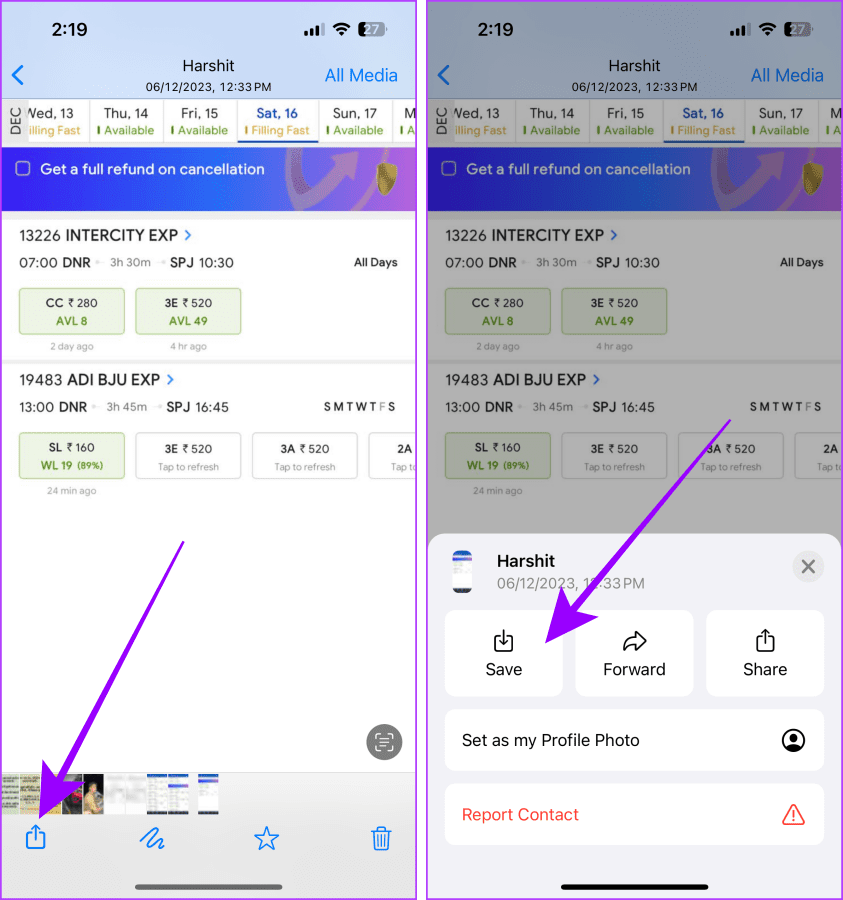
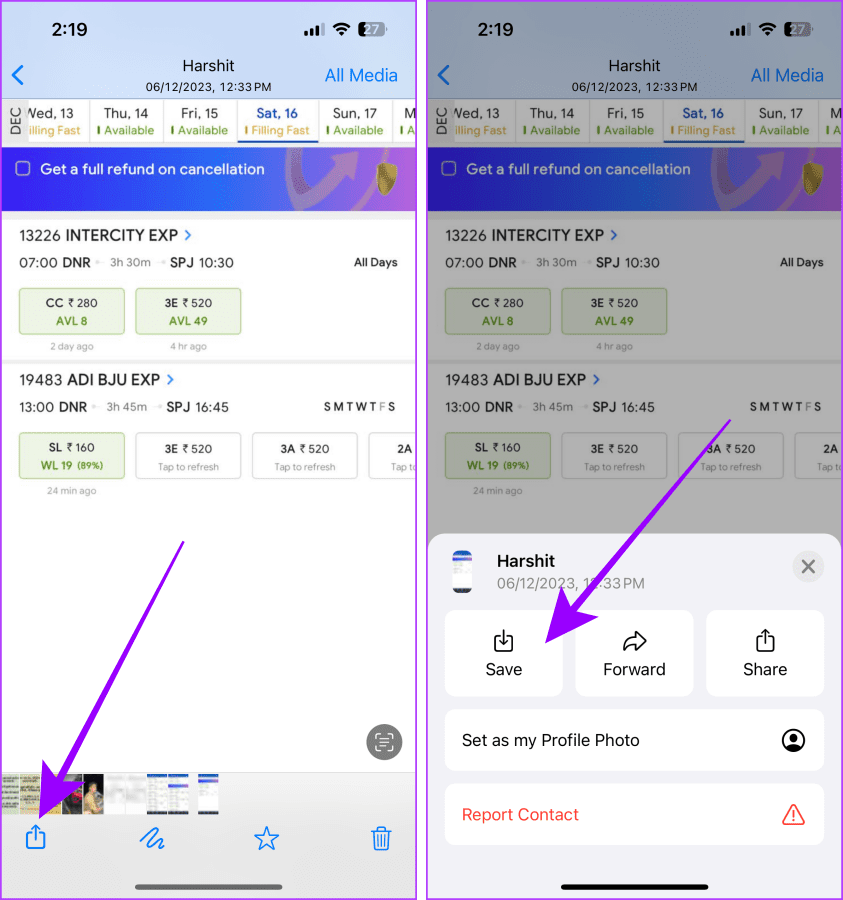
iPhone의 갤러리에 여러 사진/비디오 저장
채팅에서 하나 이상의 사진/동영상을 받았고 이를 한 번에 여러 개 저장하려는 경우 WhatsApp을 사용하면 그렇게 할 수도 있습니다. 그렇게 하는 방법은 다음과 같습니다.
1 단계: WhatsApp 채팅을 열고 여러 사진/동영상을 탭하여 확장하세요.
2 단계: 화면 오른쪽 상단에 있는 케밥 메뉴를 탭하세요.
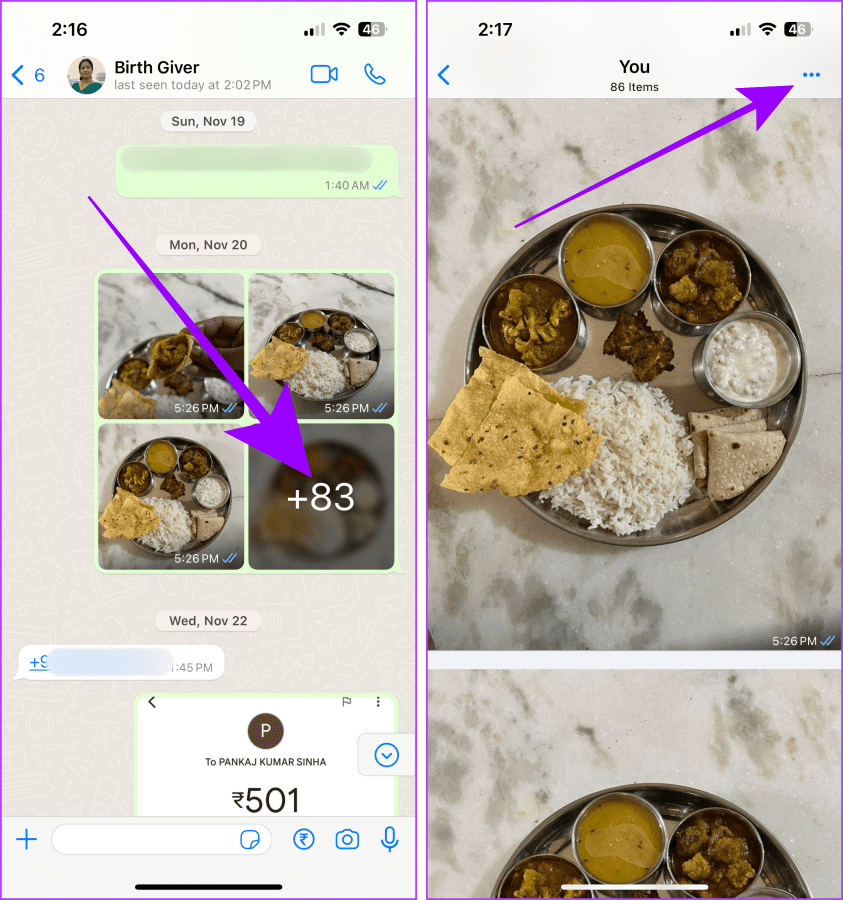
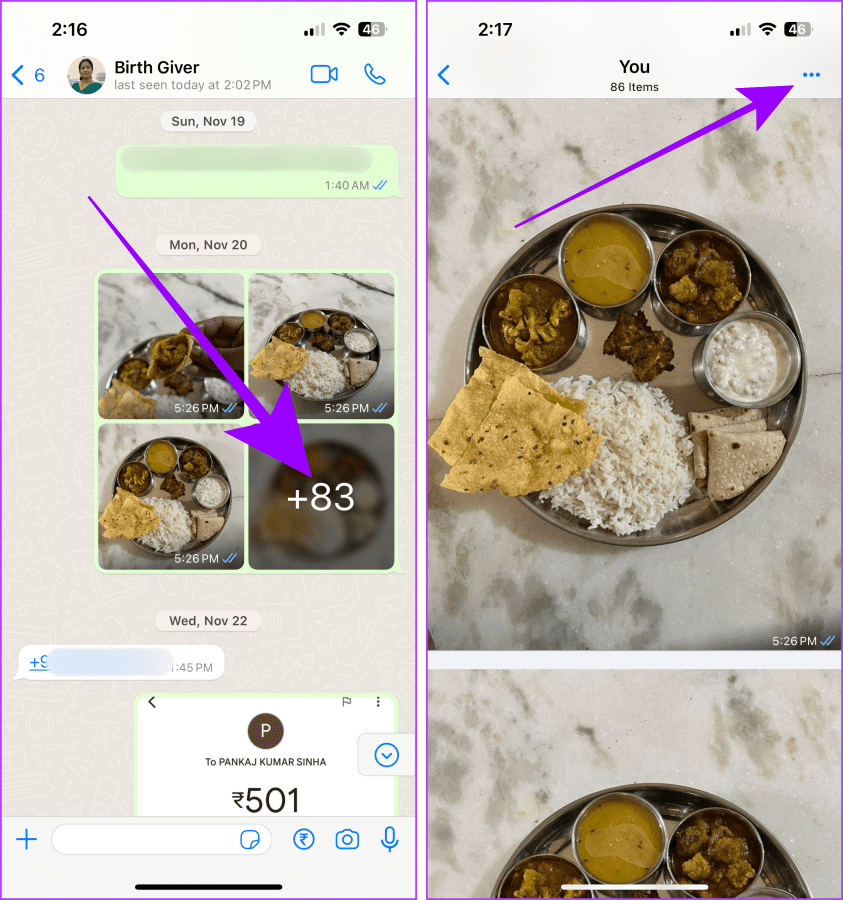
3단계: 선택을 탭하세요.
4단계: 저장하고 싶은 사진/동영상을 선택하고 공유 버튼을 탭하세요.
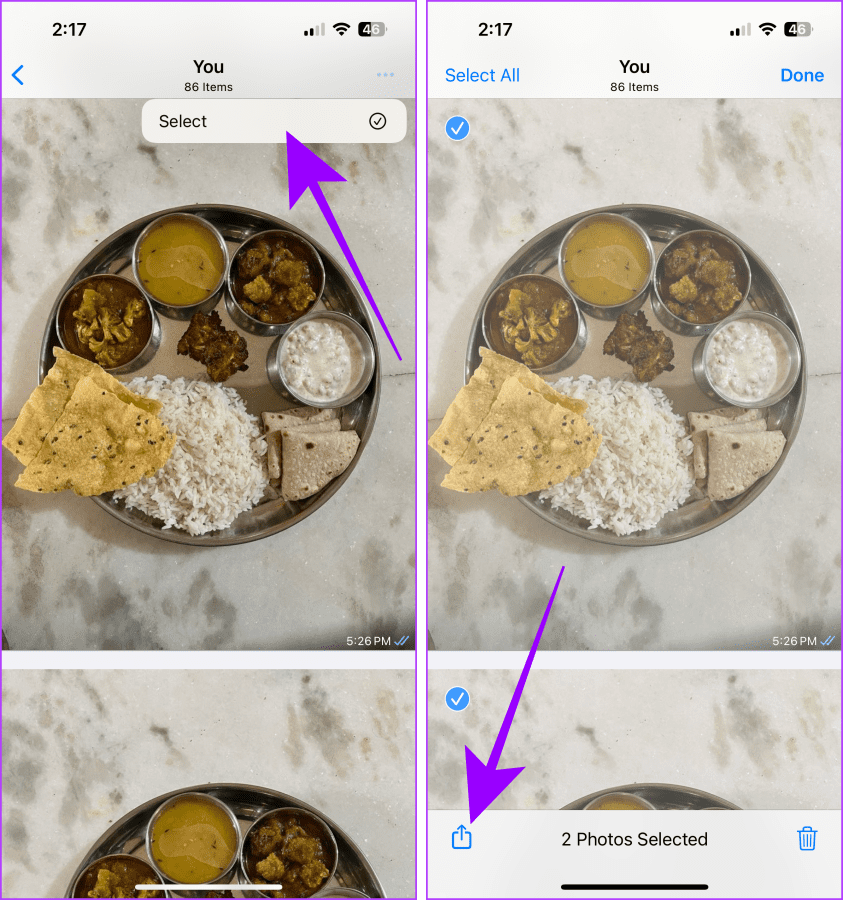
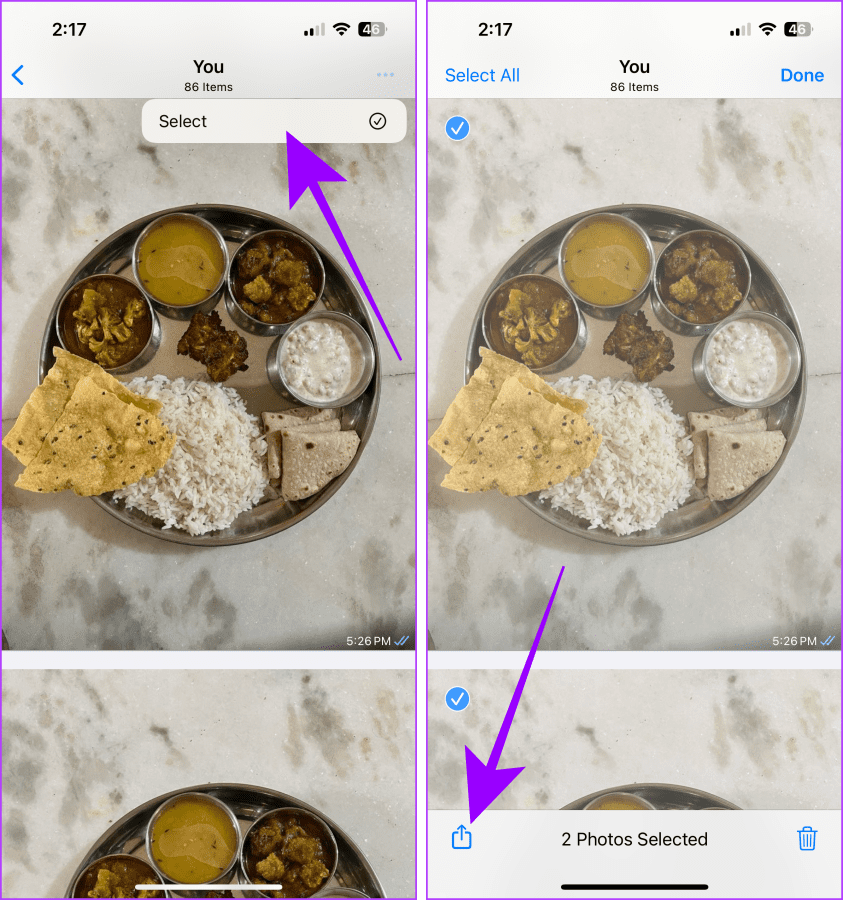
5단계: 공유 시트에서 이미지 저장 옵션을 탭하세요.
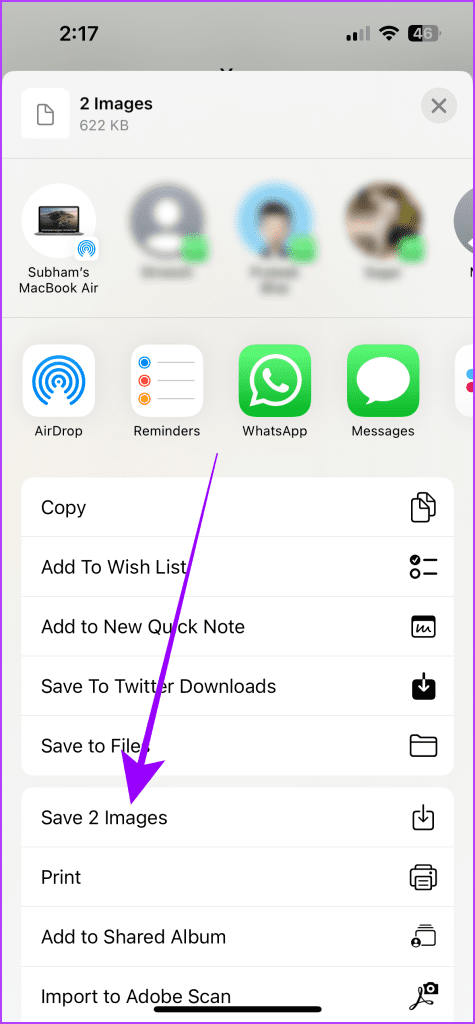
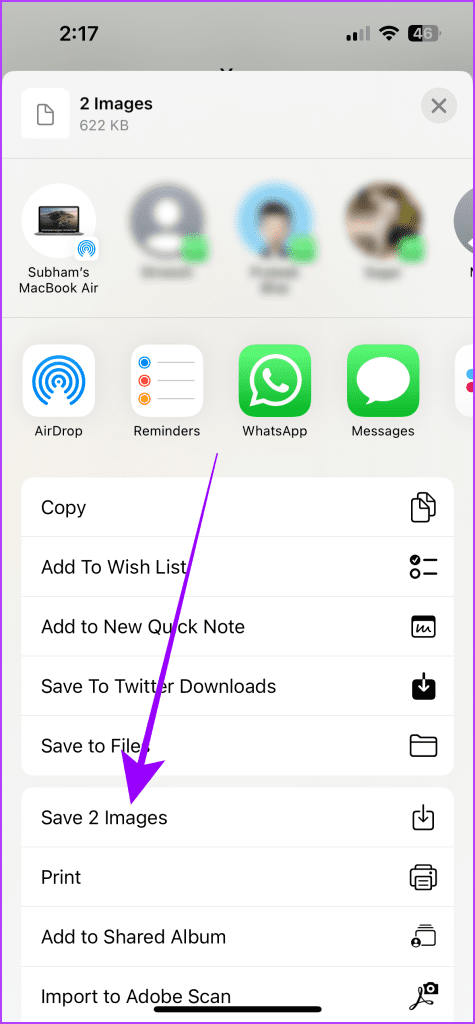
WhatsApp 사진/동영상을 iPhone 갤러리에 자동으로 저장
수신된 WhatsApp 사진과 비디오를 iPhone의 갤러리에 자동으로 저장할 수도 있습니다. 다음과 같이하세요.
메모: 이 설정은 WhatsApp 문서 사진 및 비디오에는 적용되지 않습니다.
특정 채팅의 경우
1 단계: WhatsApp 앱을 열고 iPhone 갤러리에 자동으로 저장하려는 사진/동영상을 가진 사람의 채팅을 탭하세요.
2 단계: 채팅 페이지에서 상대방의 이름을 탭하세요.
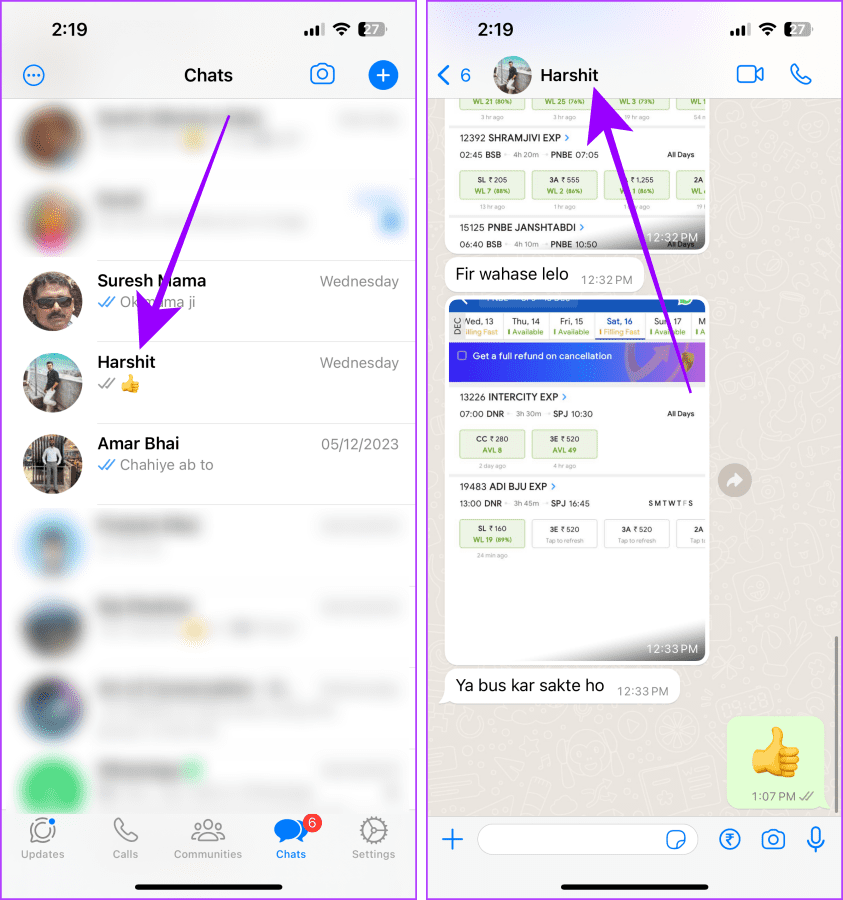
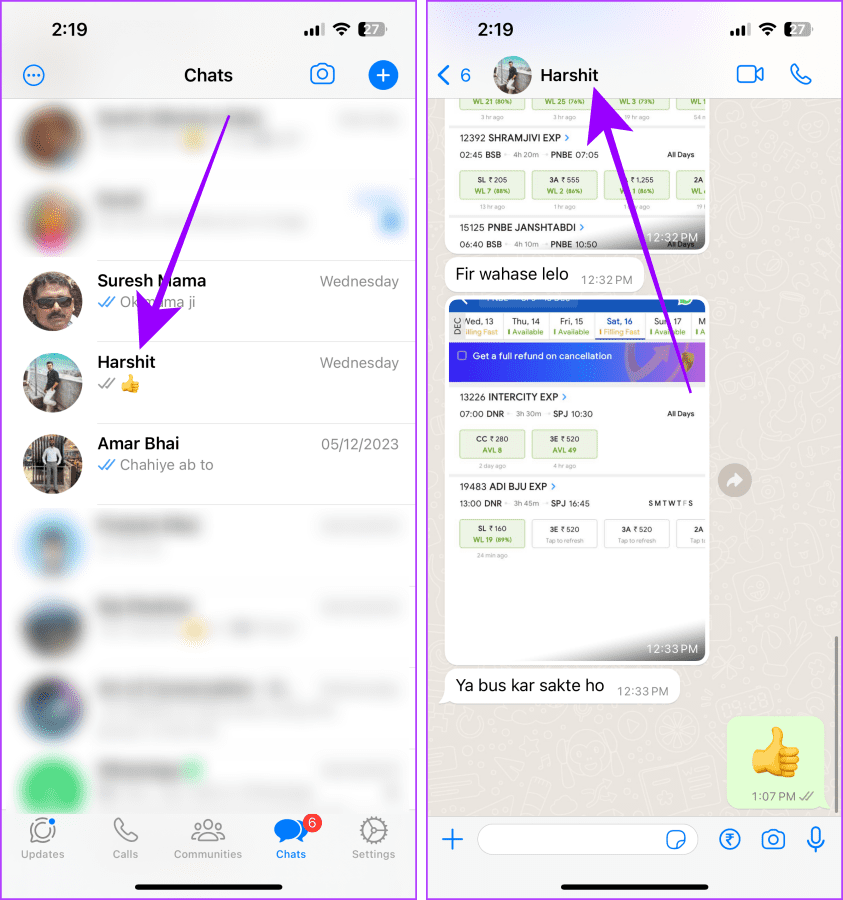
3단계: 연락처 정보 페이지에서 카메라 롤에 저장을 탭하세요.
4단계: 눌러 항상을 선택하세요.
이 연락처가 보낸 사진과 비디오는 iPhone 갤러리에 자동으로 저장됩니다.
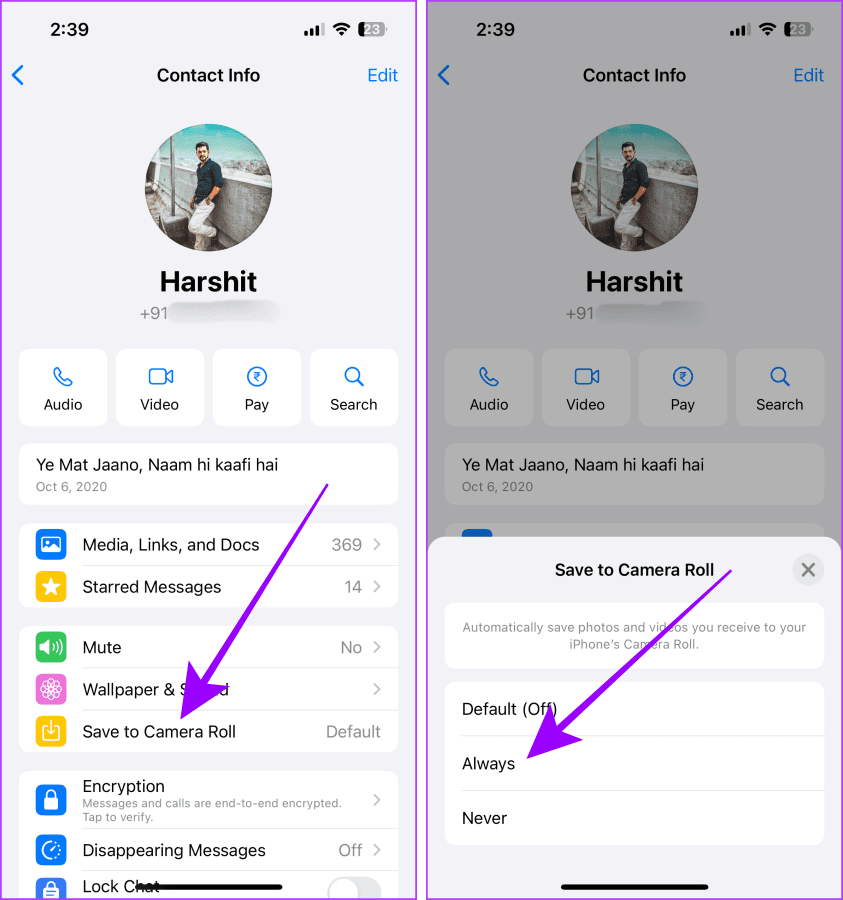
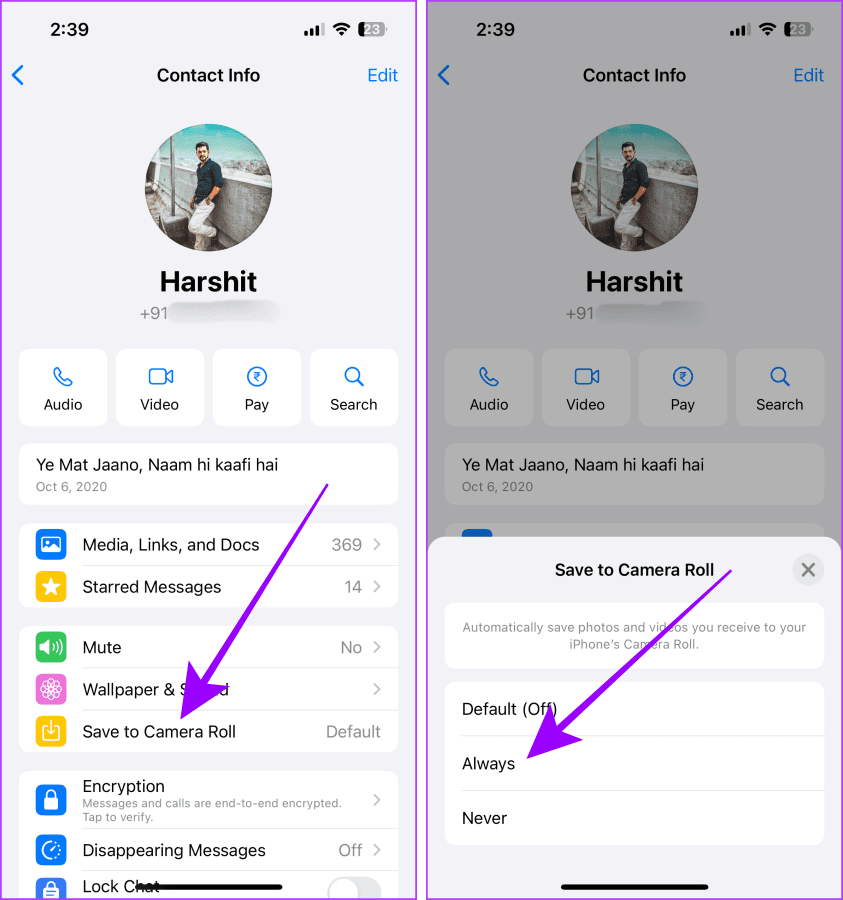
모든 채팅의 경우
1 단계: iPhone에서 WhatsApp 앱을 실행하고 설정 탭을 탭합니다.
2 단계: 설정 페이지에서 채팅을 탭하세요.


3단계: ‘카메라 롤에 저장’ 토글을 탭하여 켭니다.
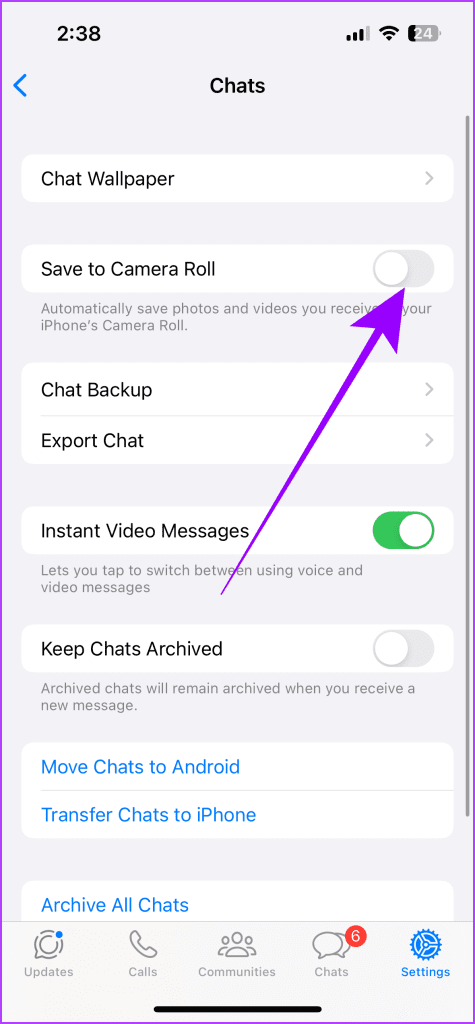
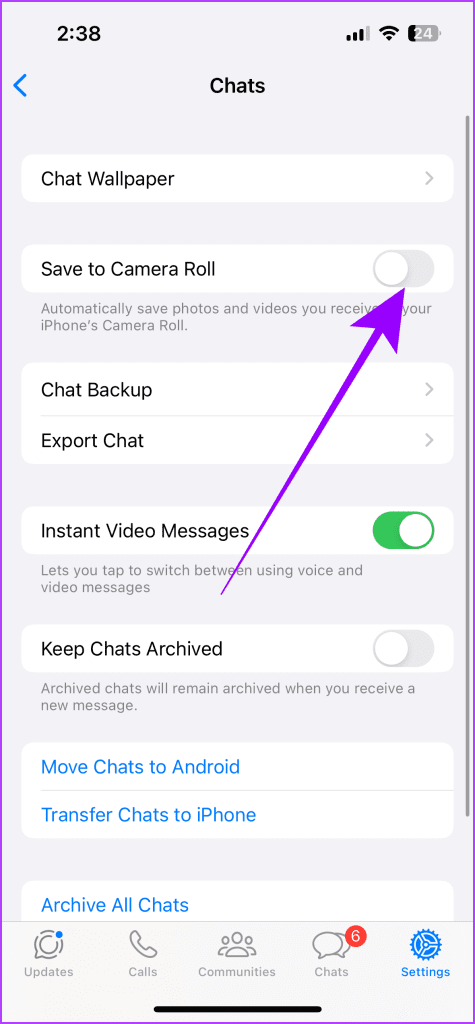
WhatsApp 문서 사진/비디오를 iPhone 갤러리에 저장
문서로 전송된 WhatsApp 사진과 비디오를 iPhone 갤러리에 저장하는 단계는 다음과 같습니다.
1 단계: WhatsApp 채팅을 열고 문서로 전송된 사진/동영상 옆의 다운로드 버튼을 탭하세요.
2 단계: 사진/동영상을 탭하여 엽니다.
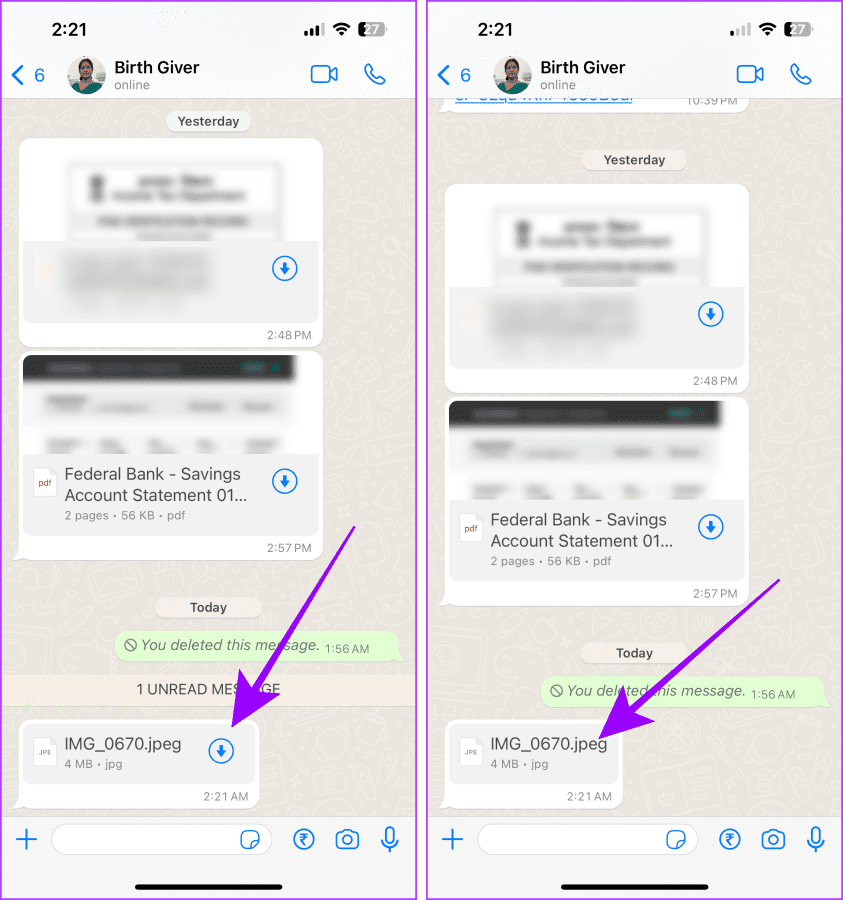
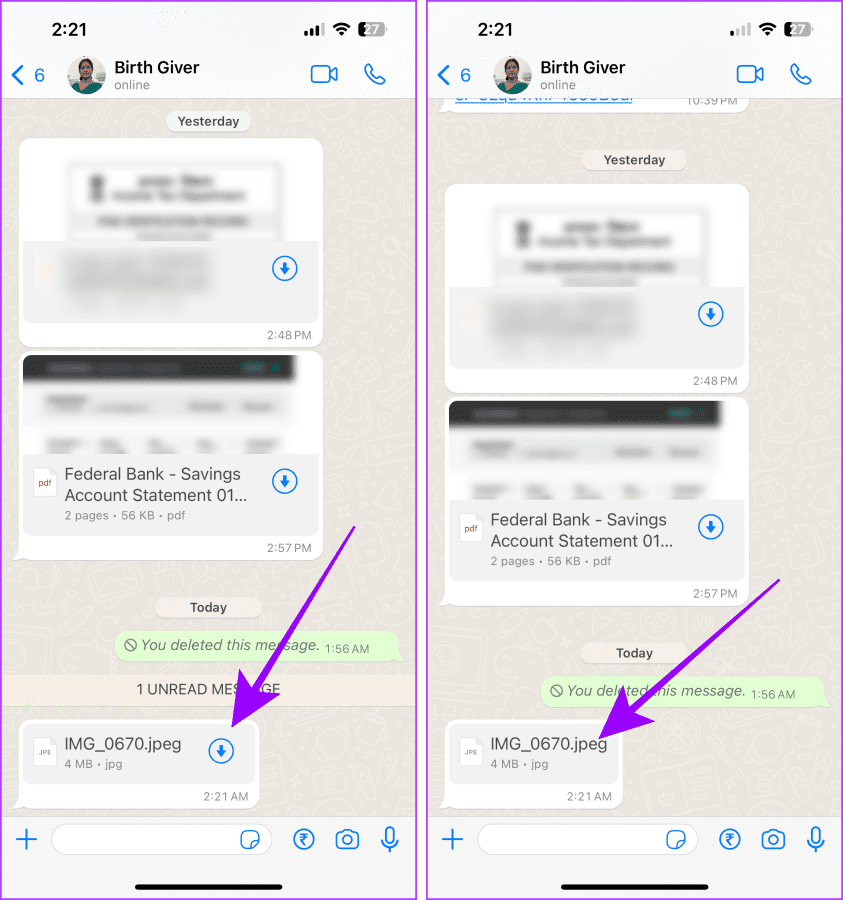
3단계: 공유 버튼을 탭하세요.
4단계: 공유 시트에서 이미지 저장 옵션을 탭하면 이미지가 iPhone의 갤러리에 저장됩니다.
프로 팁: 혼동하지 말고 ‘파일에 저장’ 옵션을 탭하세요. 사진/동영상이 iPhone의 사진 앱이 아닌 파일 앱에 저장되기 때문입니다.
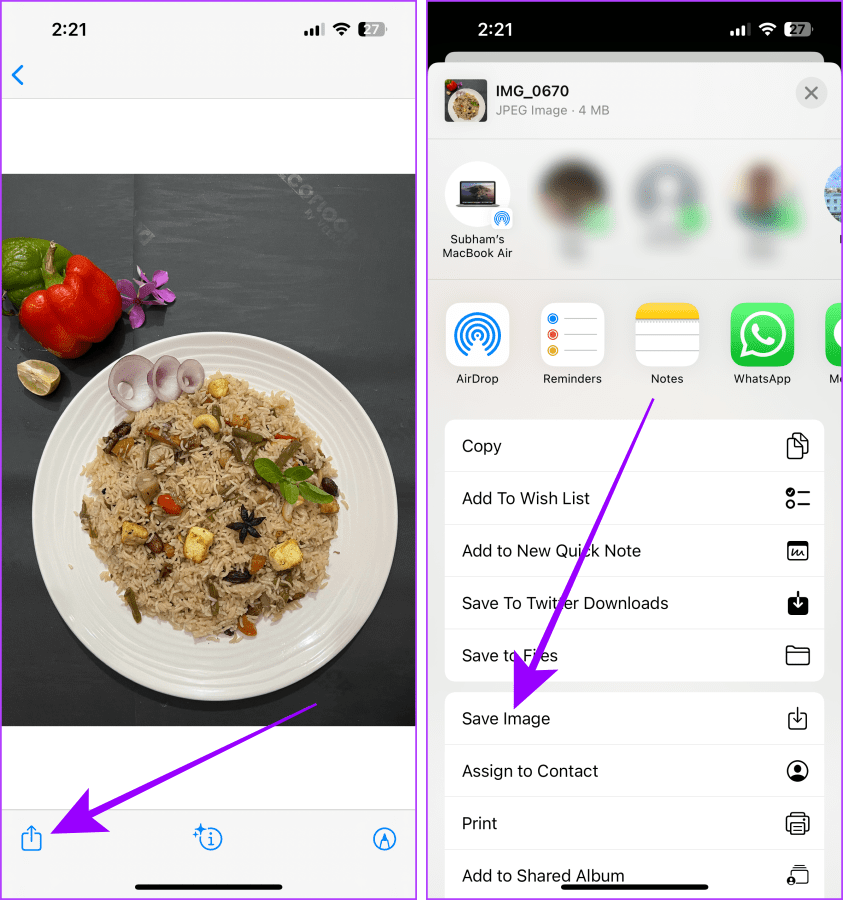
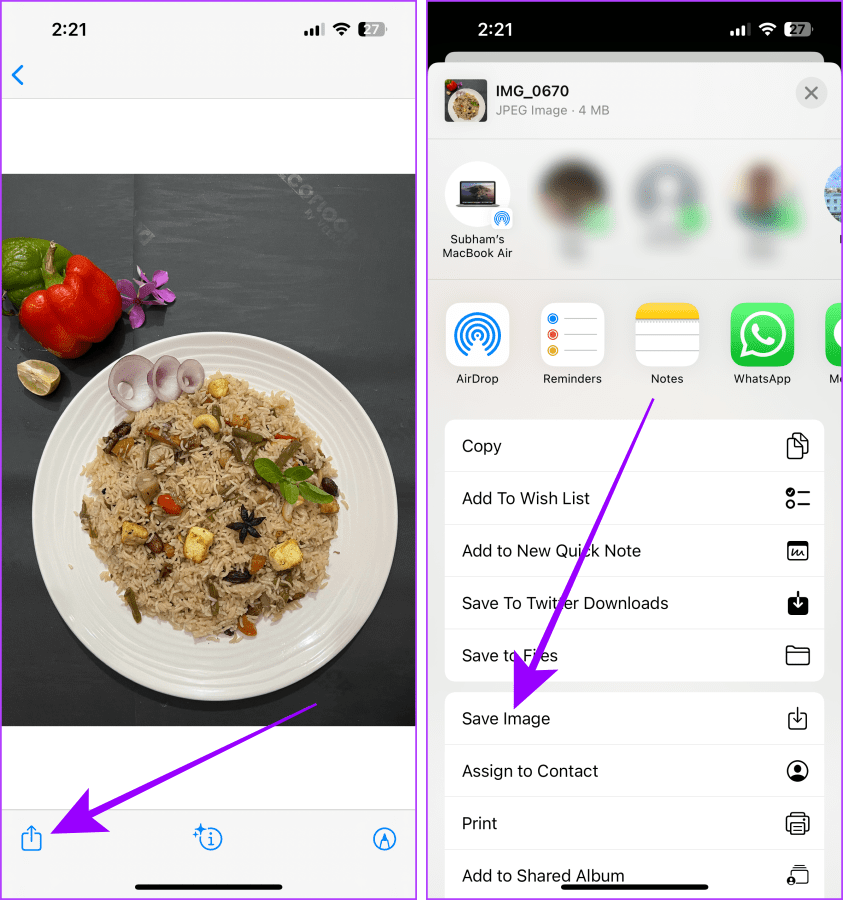
Android의 갤러리에 WhatsApp 미디어 저장
Android용 WhatsApp의 자동 다운로드 기능은 자동으로 받은 모든 사진과 동영상을 갤러리 앱에 저장합니다. 그러나 어떤 이유로든 WhatsApp 이미지가 갤러리(비디오 또는 문서)에 표시되지 않는 경우 Android 스마트폰의 갤러리 앱에 다시 저장하는 단계는 다음과 같습니다.
Android의 갤러리에 WhatsApp 사진/동영상 저장
1 단계: Android 스마트폰에서 WhatsApp 앱을 실행하고 채팅을 탭하여 엽니다.
2 단계: 사진/동영상을 탭하면 전체 화면으로 볼 수 있습니다.
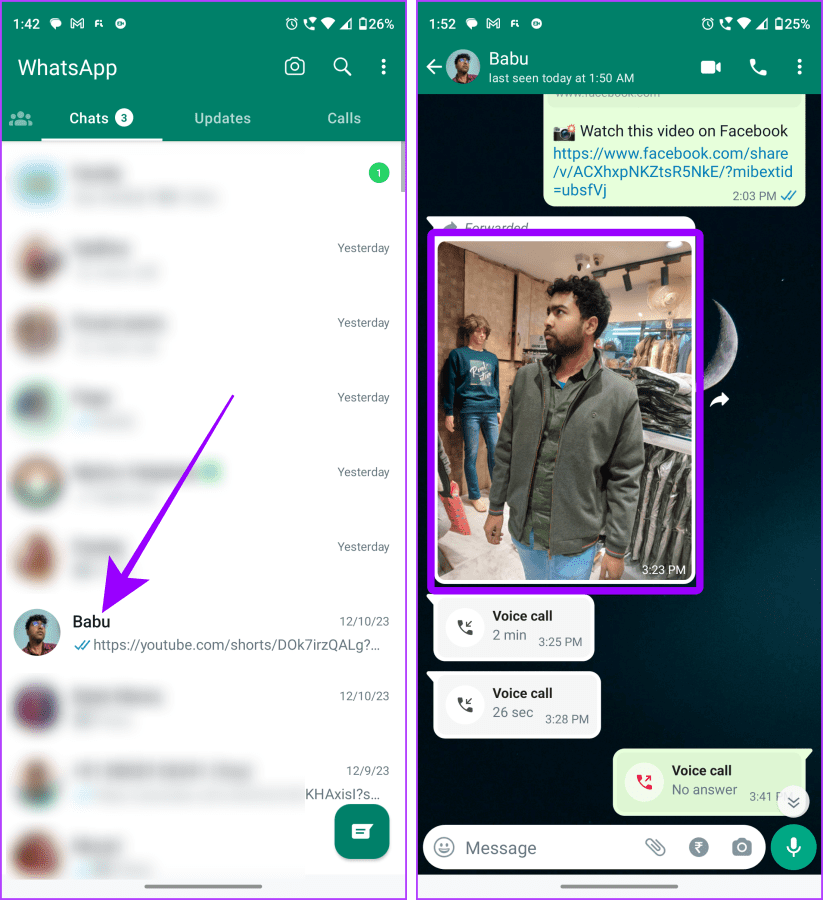
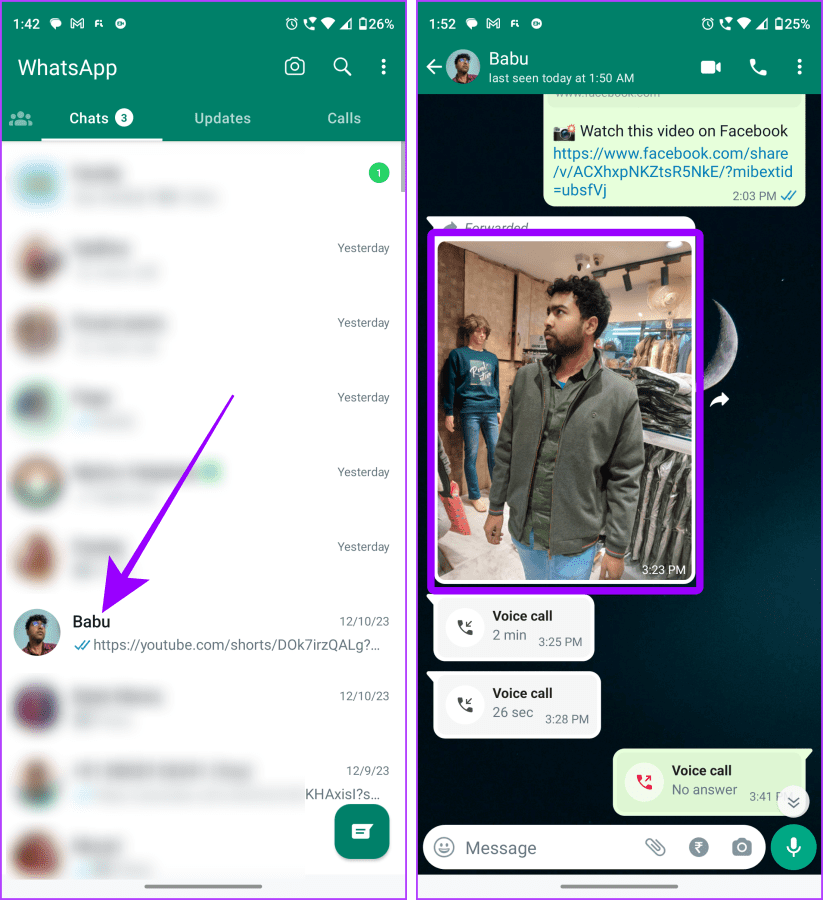
3단계: 케밥 메뉴를 탭하세요.
4단계: 드롭다운 메뉴에서 저장을 탭하면 미디어가 Android 스마트폰의 갤러리에 저장됩니다.
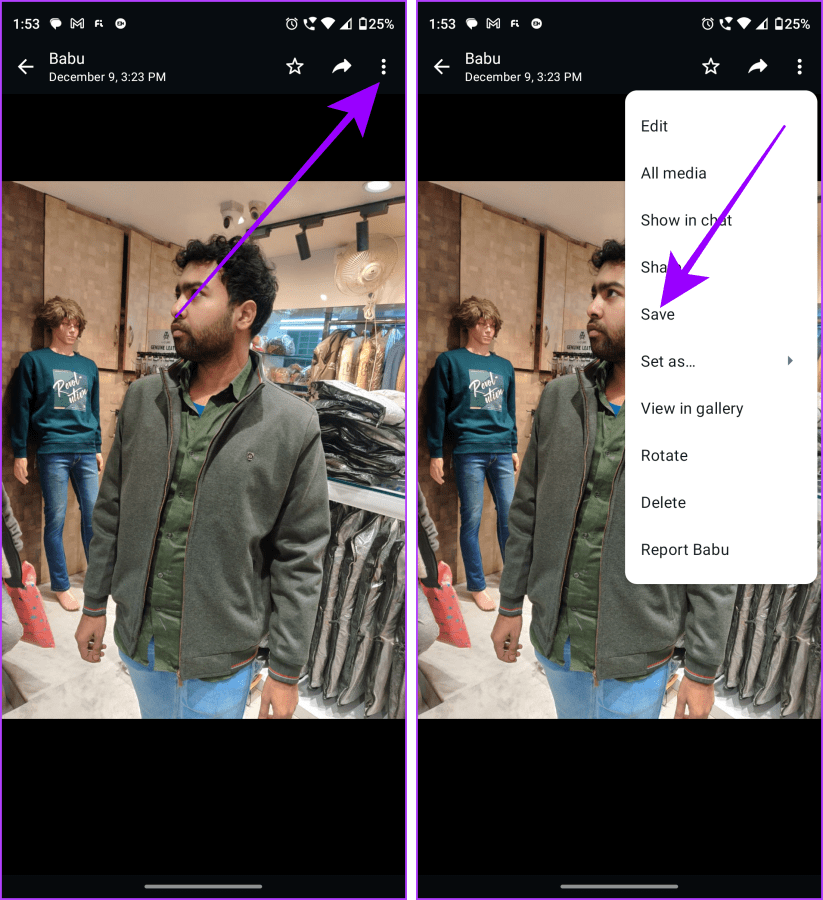
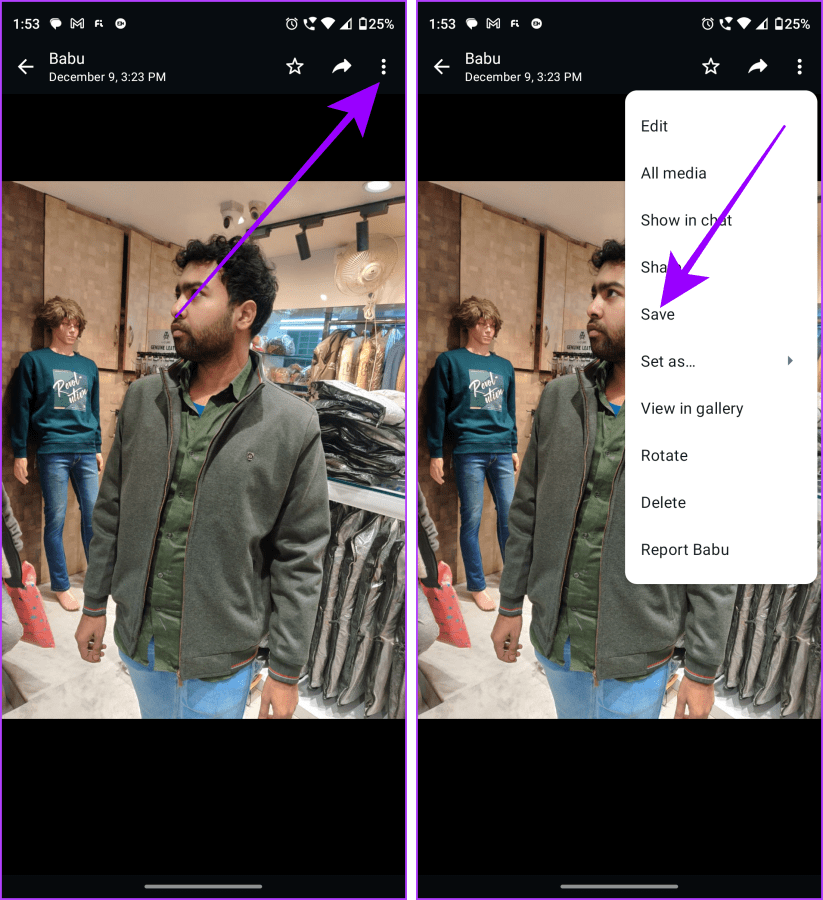
WhatsApp 사진/동영상을 Android 갤러리에 자동으로 저장
특정 채팅의 경우
1 단계: WhatsApp 앱을 열고 사진/동영상을 자동으로 저장하려는 채팅을 탭하세요.
2 단계: 연락처 이름을 탭하세요.
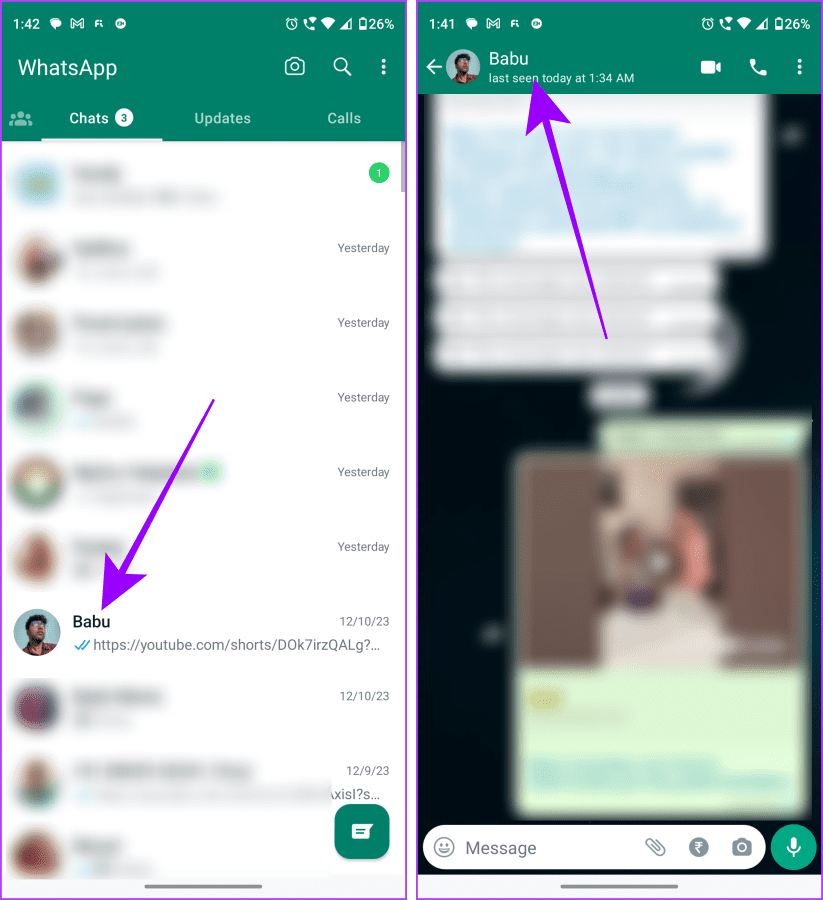
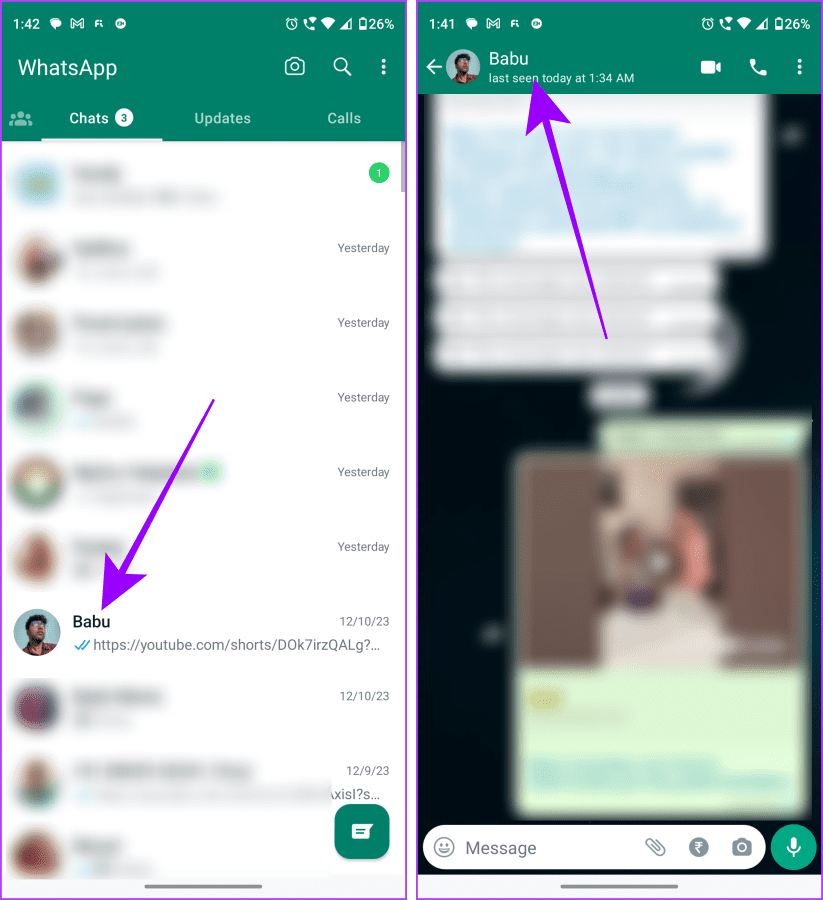
3단계: 미디어 공개를 탭합니다.
4단계: 화면에 팝업이 나타납니다. 예를 누른 다음 확인을 누릅니다.
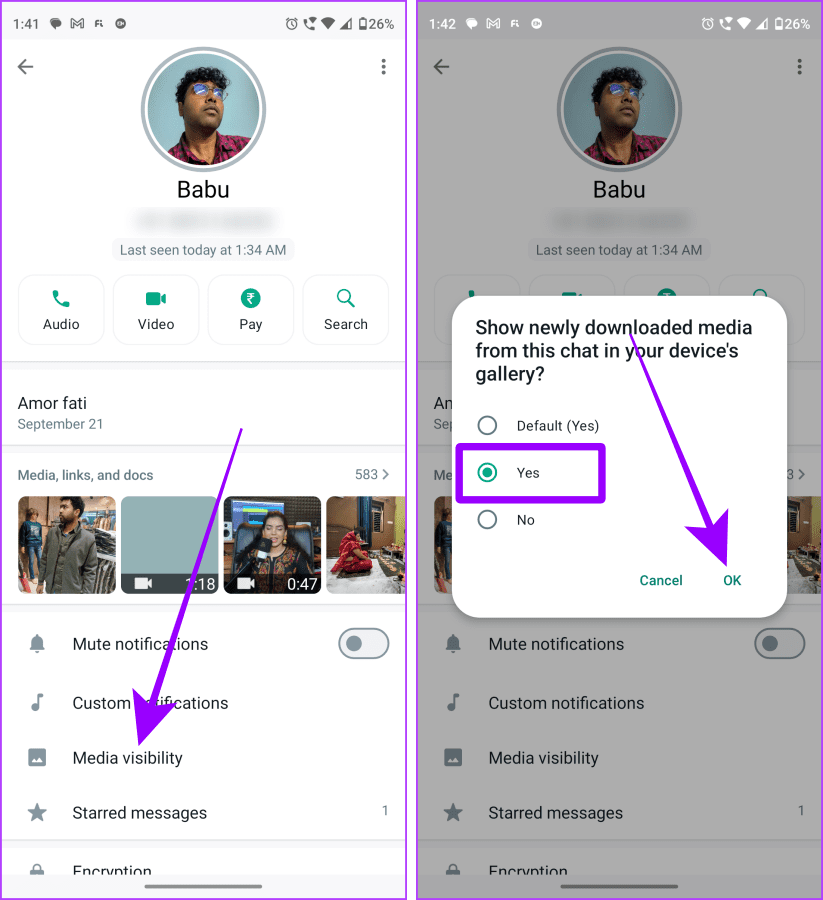
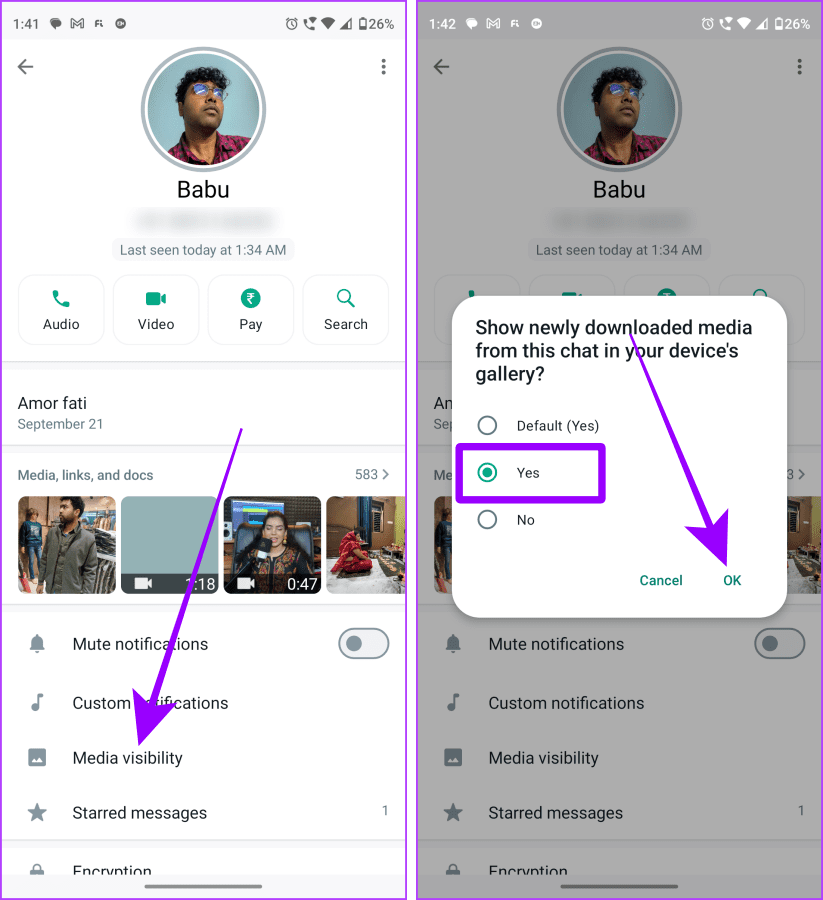
모든 채팅의 경우
1 단계: Android 휴대폰에서 WhatsApp을 실행하고 오른쪽 상단에 있는 케밥 메뉴를 탭하세요.
2 단계: 드롭다운 메뉴에서 설정을 탭합니다.
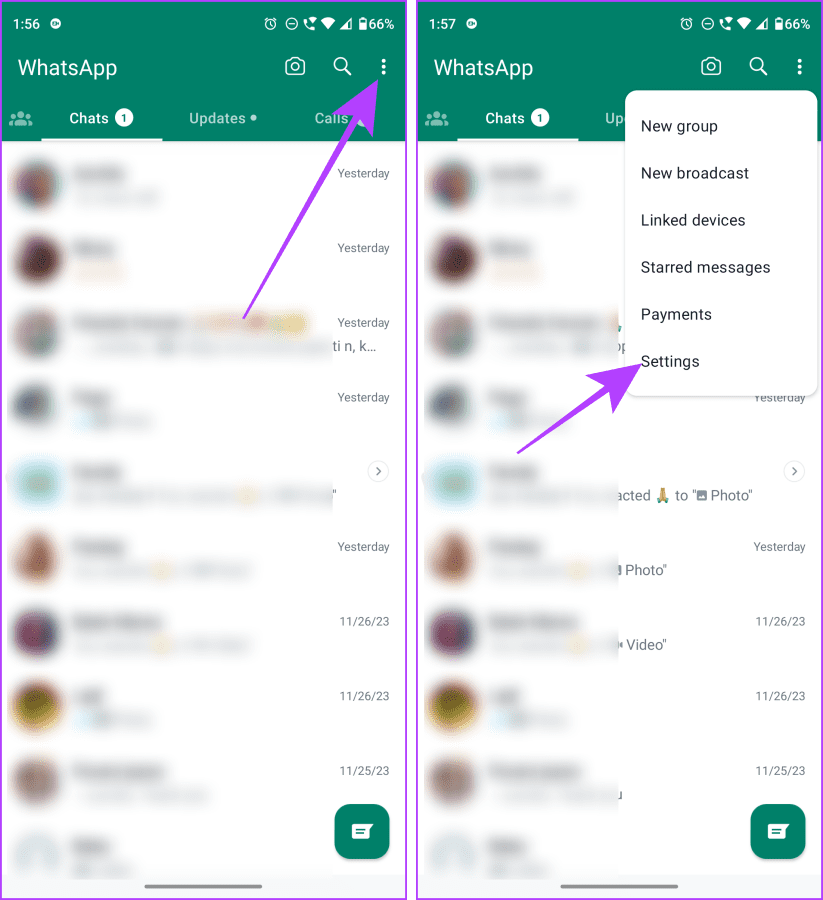
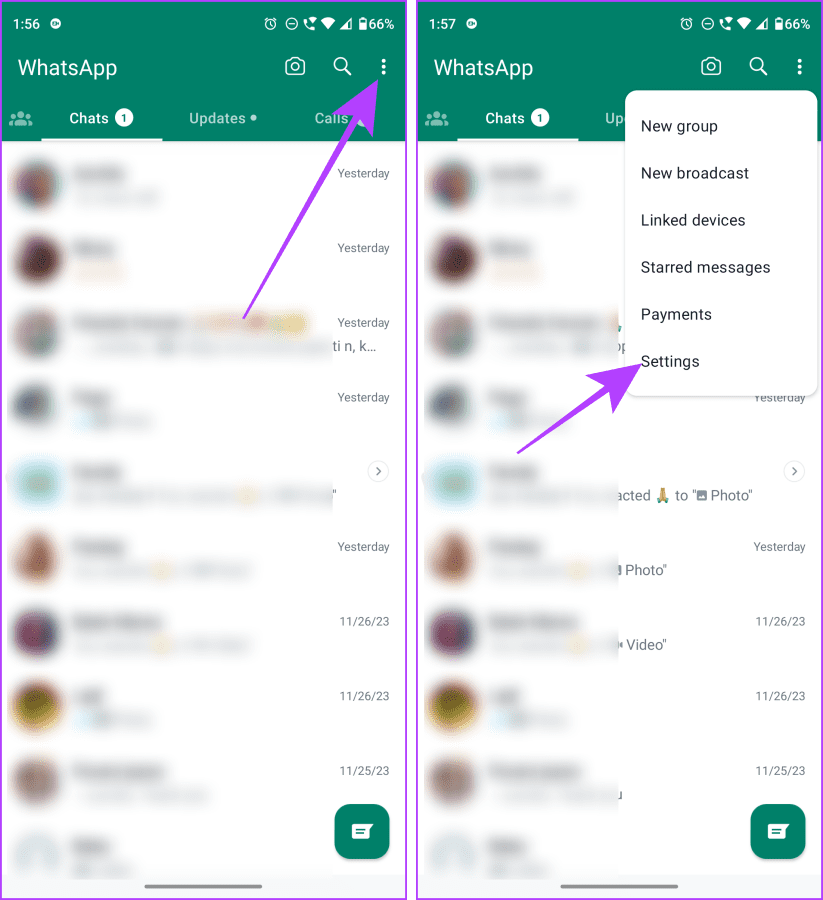
3단계: 설정 페이지에서 저장 공간 및 데이터를 탭하세요.
4단계: 미디어 자동 다운로드 옵션(예: ‘모바일 데이터 사용 시’, ‘Wi-Fi 연결 시’ 또는 로밍 시) 중 하나를 탭합니다.
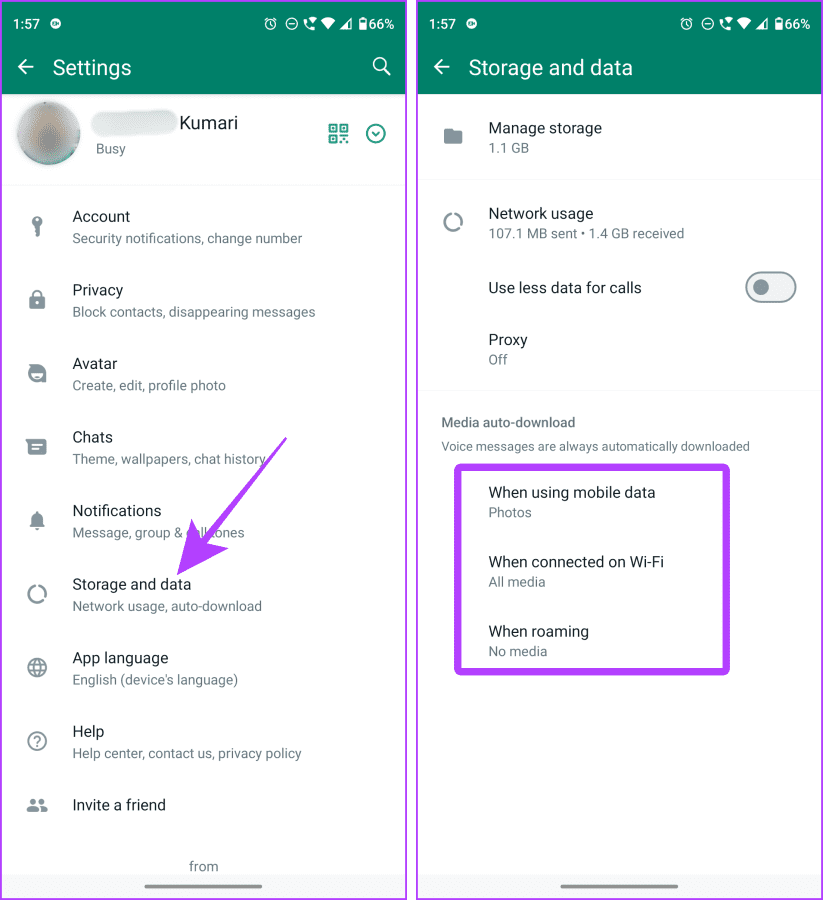
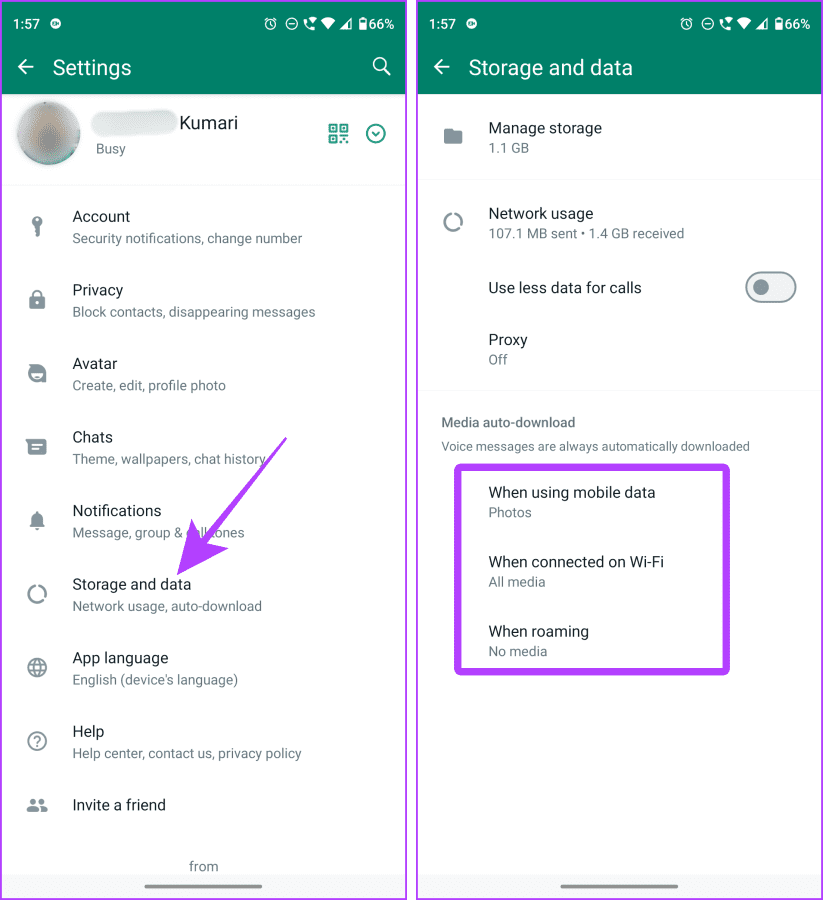
5단계: Android 스마트폰의 갤러리에 자동 다운로드하려는 미디어 유형을 탭하여 확인한 후 확인을 누르세요.
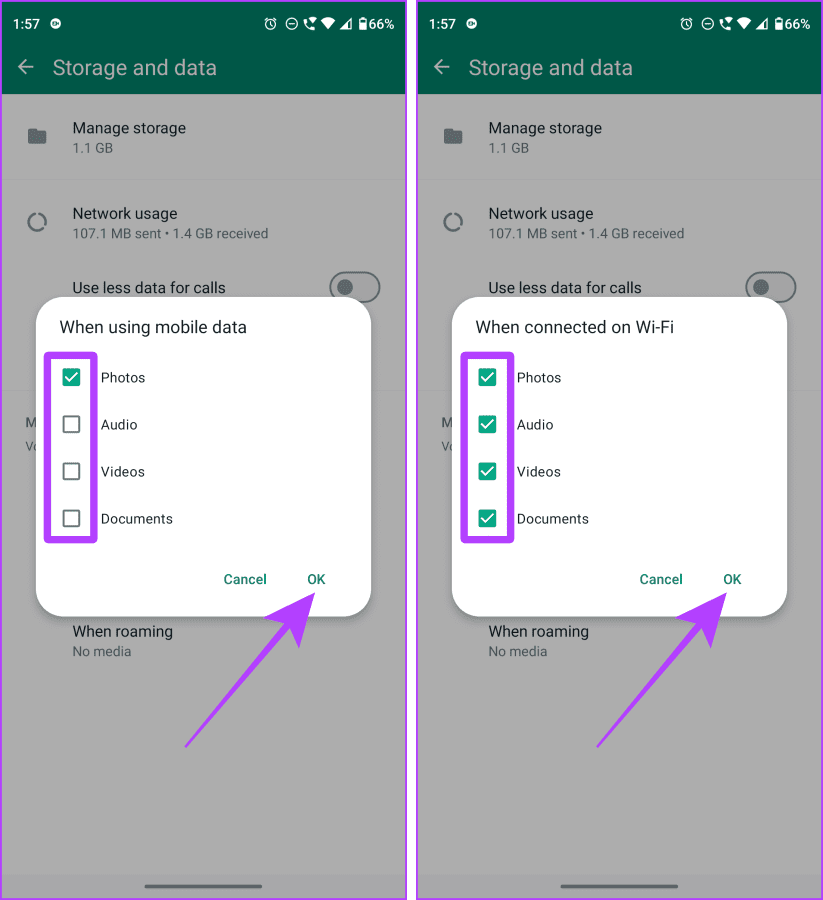
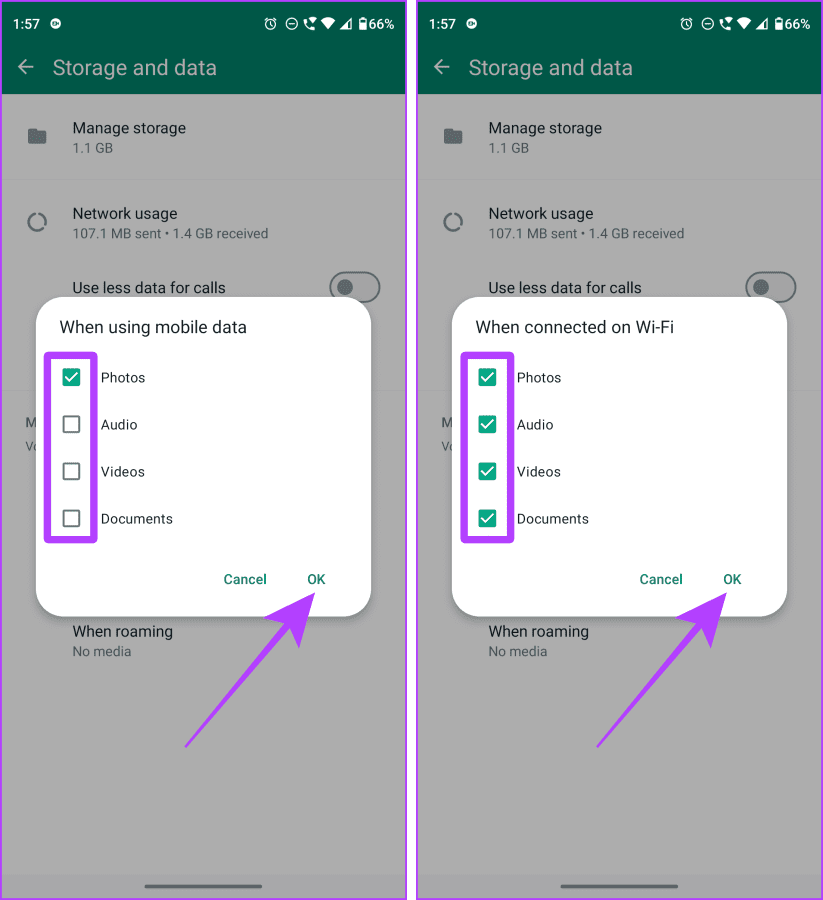
WhatsApp 문서 사진/동영상을 Android 갤러리에 저장하세요
1 단계: WhatsApp 앱을 열고 채팅을 탭하세요.
2 단계: 문서로 전송된 사진/동영상을 탭하세요.
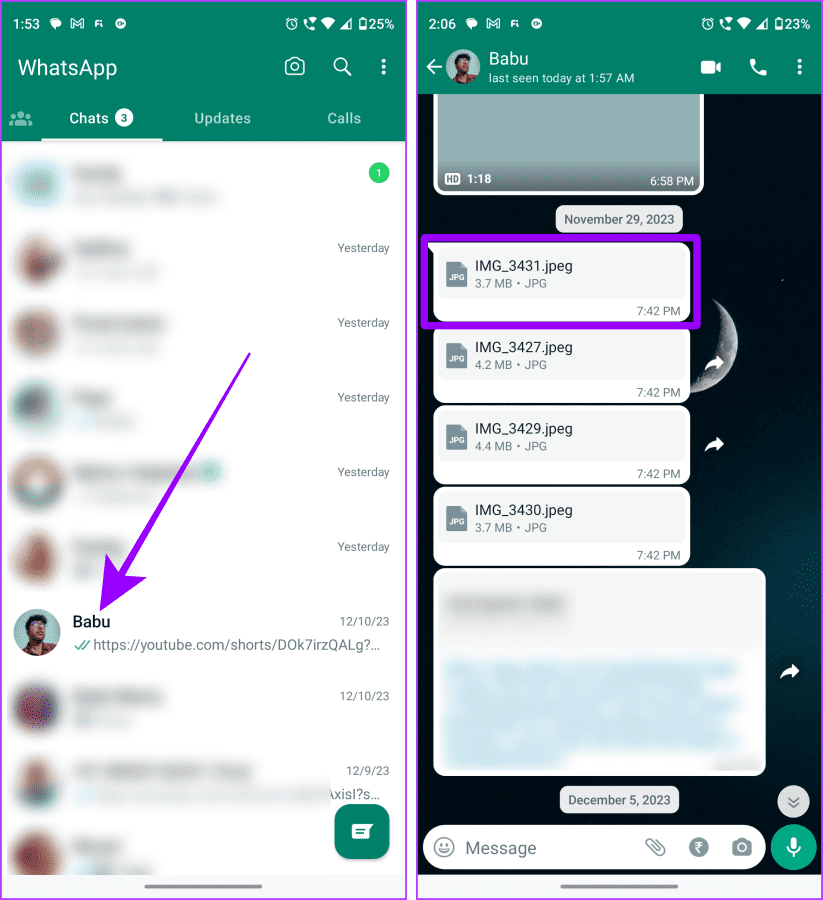
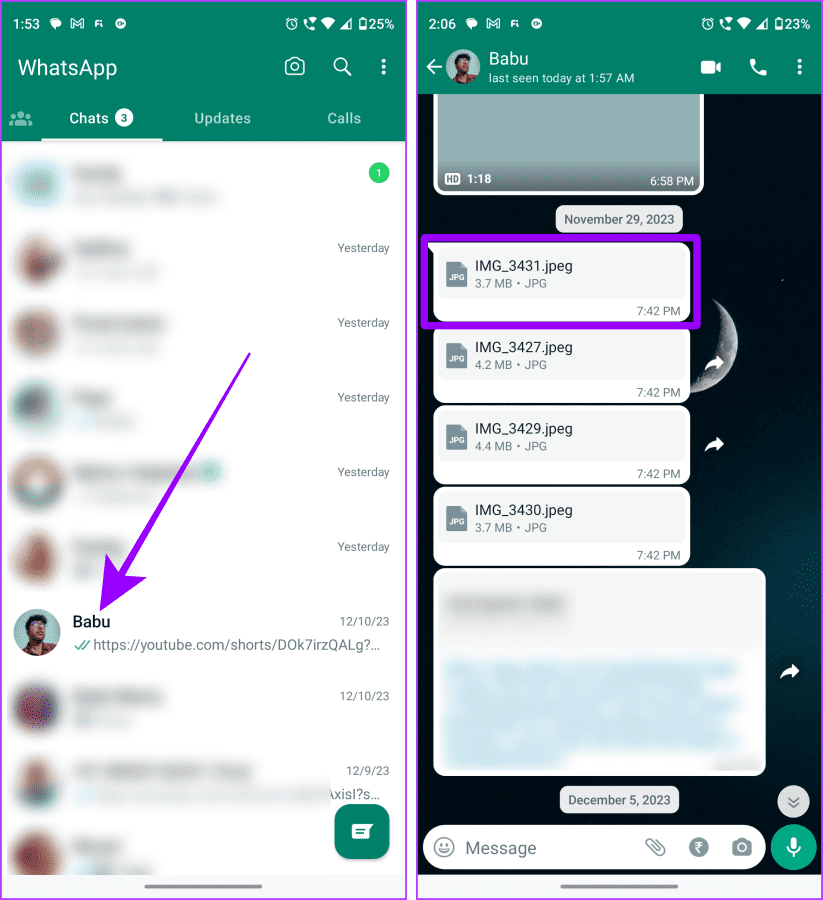
3단계: 다운로드 아이콘을 눌러 갤러리에 저장하세요.
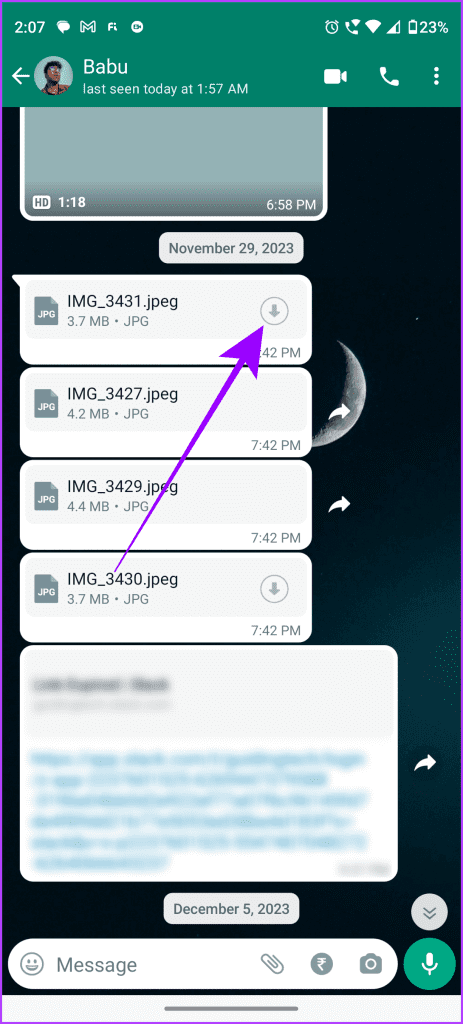
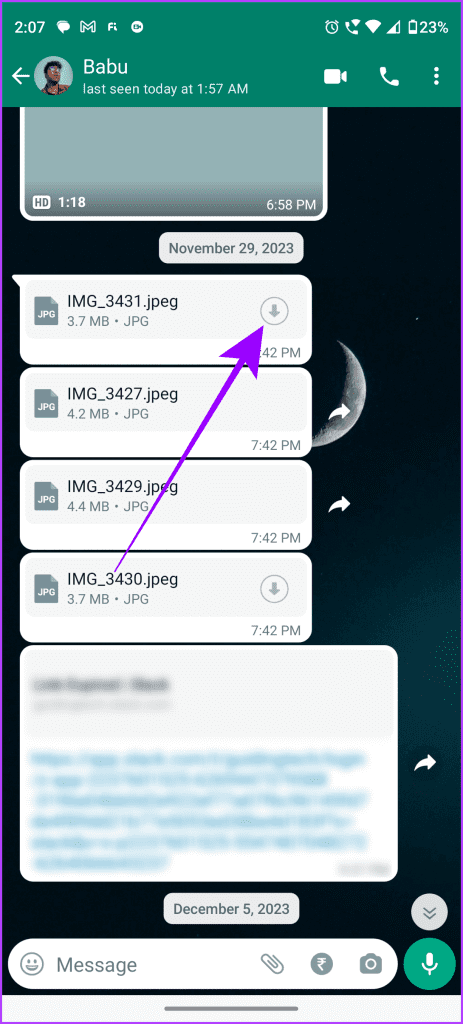
또한 읽어보세요: 모든 기기에서 WhatsApp 상태를 다운로드하는 다양한 방법을 알아보세요.
WhatsApp 사진/비디오/문서를 컴퓨터 갤러리에 저장
웹이나 컴퓨터의 WhatsApp은 미디어를 자동으로 다운로드하지만 WhatsApp 자체에만 표시됩니다. 따라서 WhatsApp 사진/비디오를 컴퓨터 디스크에 로컬로 다운로드하여 저장하려면 다음 단계를 따르세요.
웹/Mac 앱에서
1 단계: 컴퓨터에서 WhatsApp 웹(또는 Mac에서는 WhatsApp 앱)을 실행하고 채팅을 탭하세요.
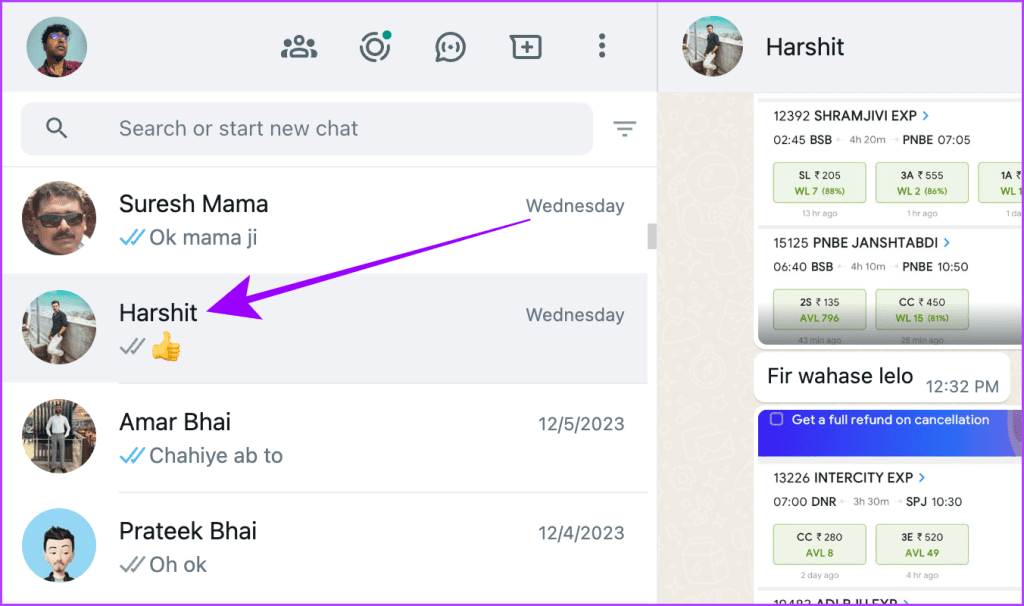
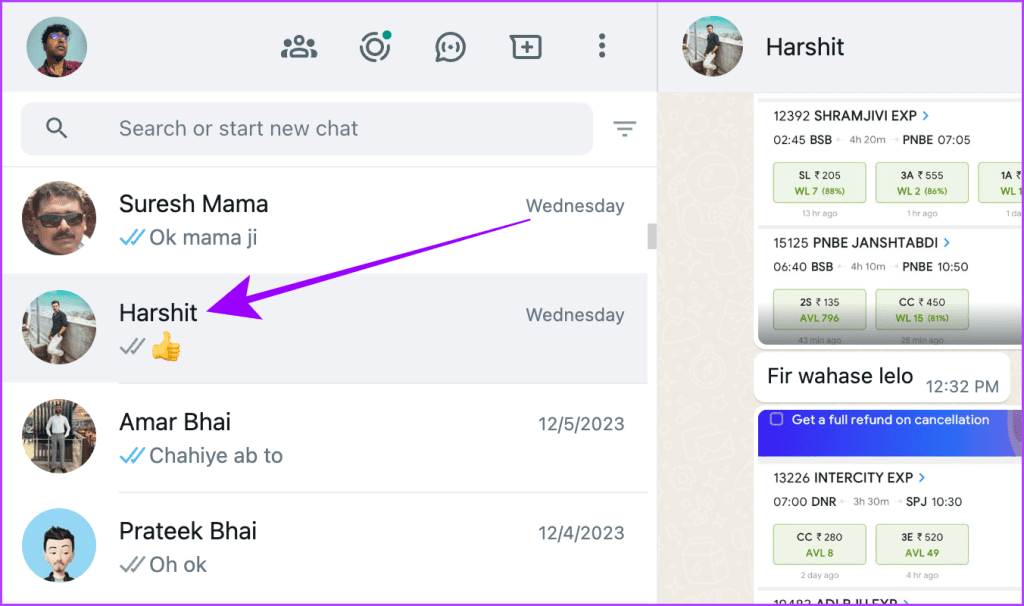
2 단계: 다운로드하려는 사진/비디오에 커서를 놓고 사진 오른쪽 상단에 있는 아래쪽 화살표를 클릭합니다.
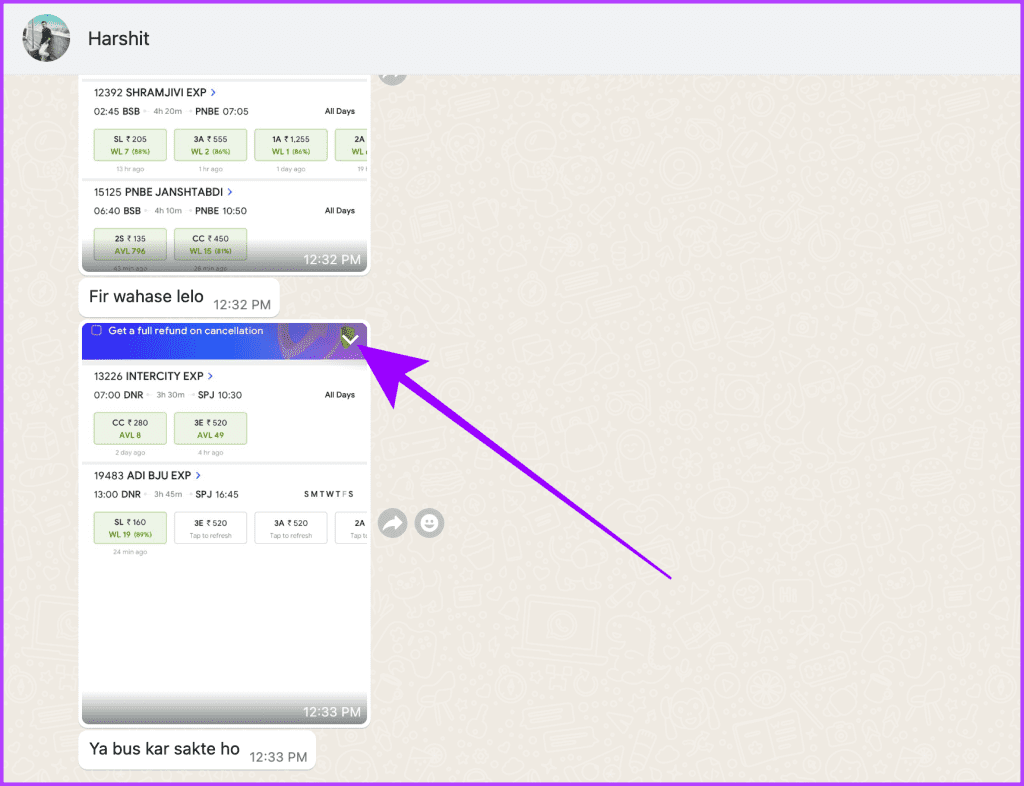
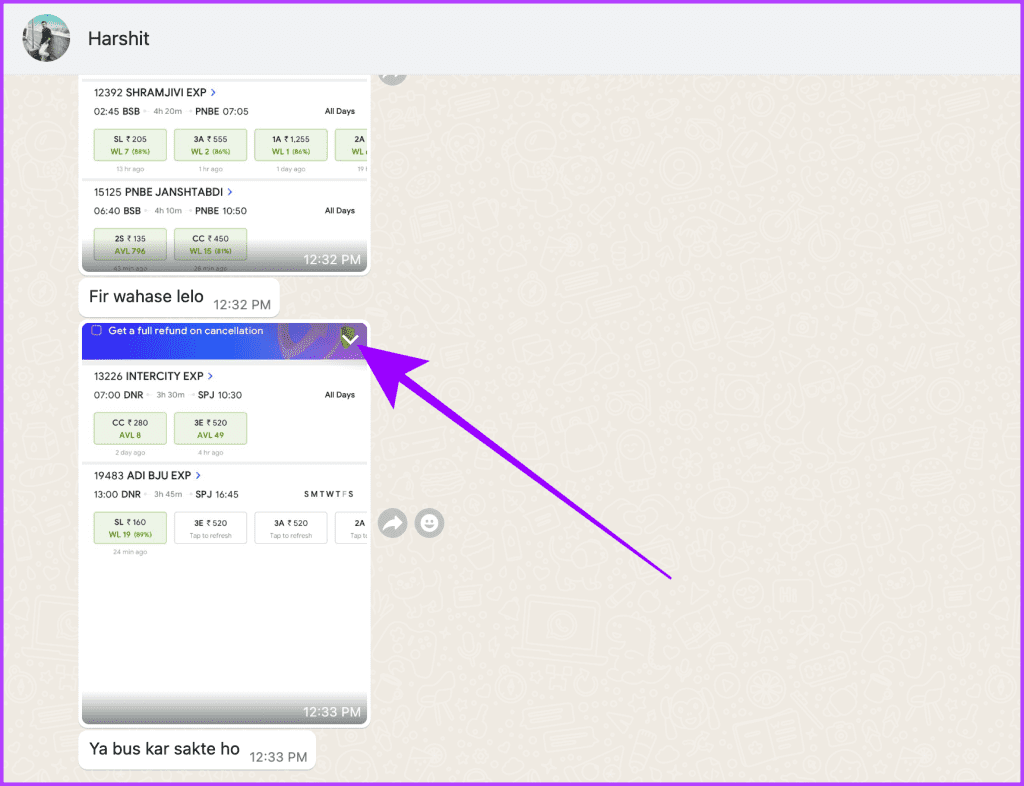
3단계: 드롭다운 메뉴에서 다운로드를 클릭합니다.
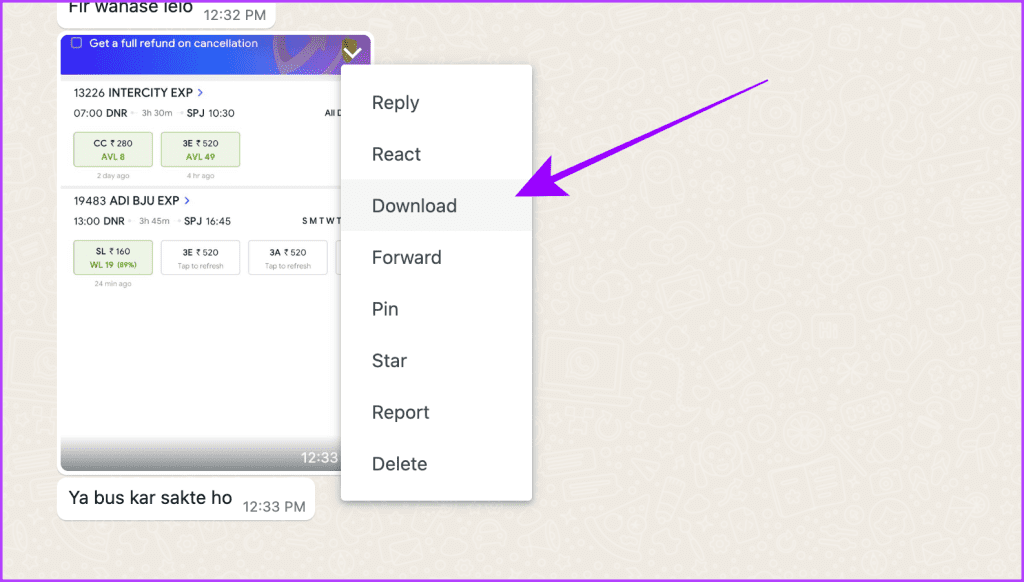
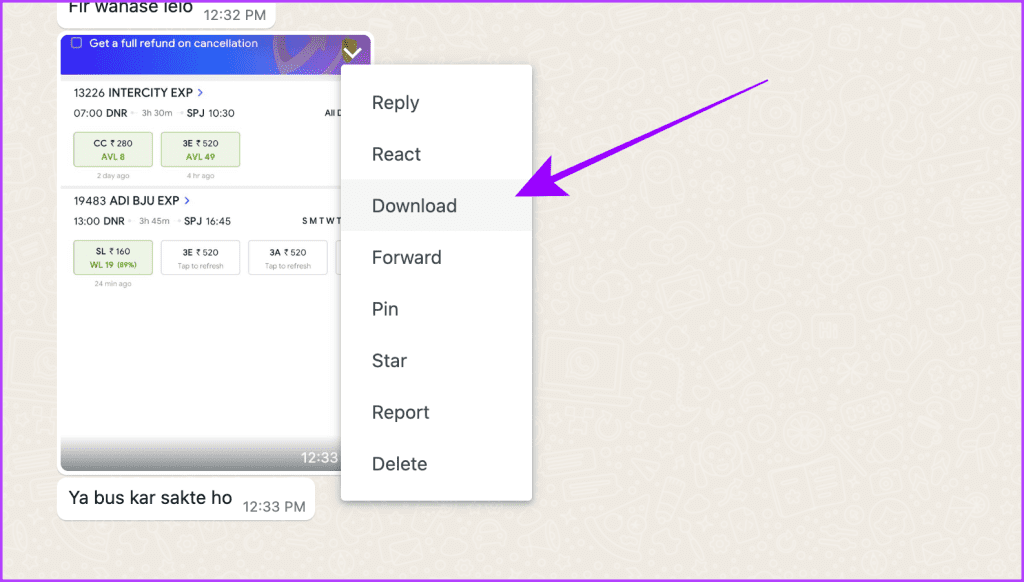
대체 단계: 사진/동영상을 문서로 전송하는 경우 해당 문서에 있는 다운로드 아이콘을 클릭하세요.
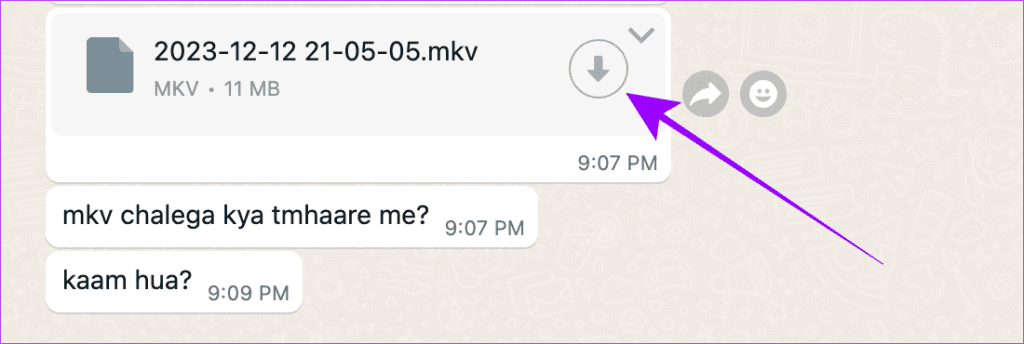
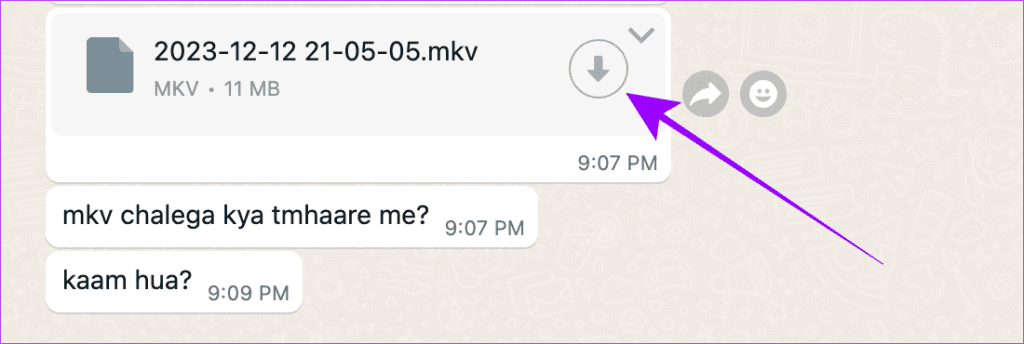
4단계: 저장을 클릭하여 미디어를 컴퓨터에 저장합니다.
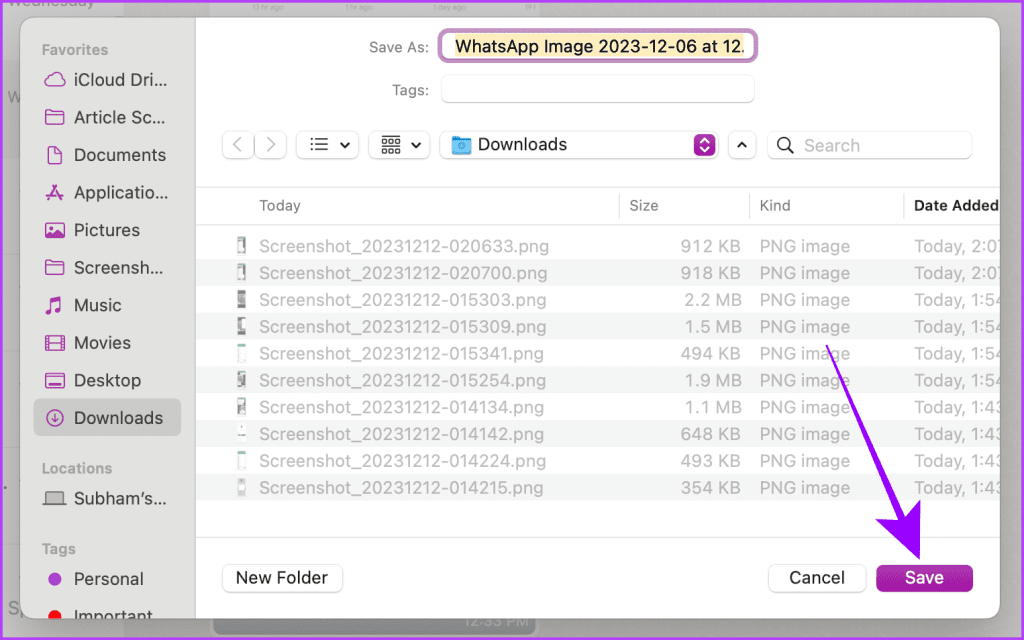
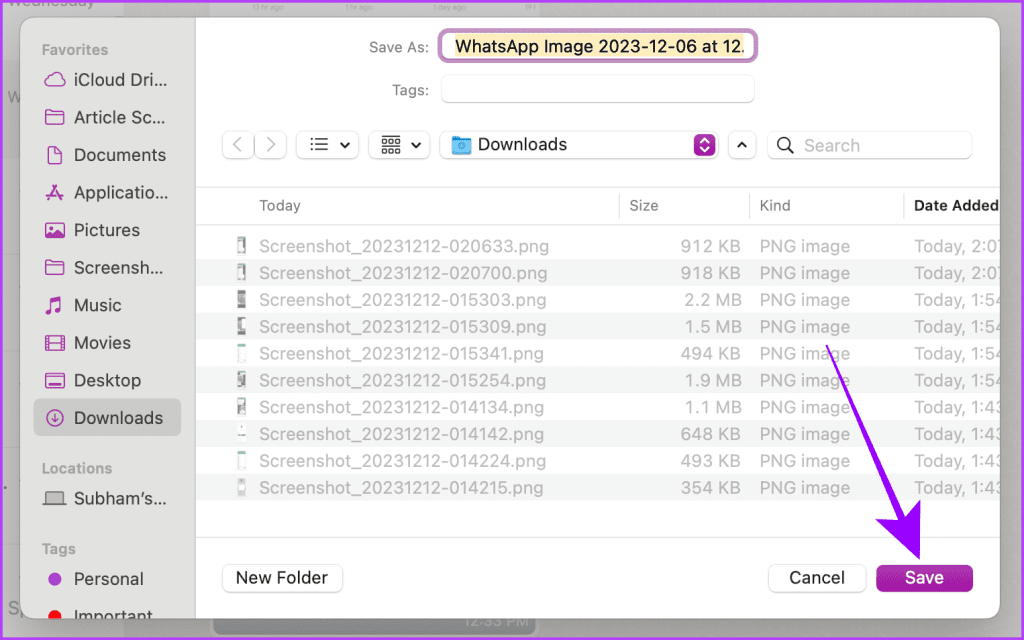
윈도우 앱에서
1 단계: Windows 컴퓨터에서 WhatsApp 앱을 실행하고 채팅을 클릭하세요.
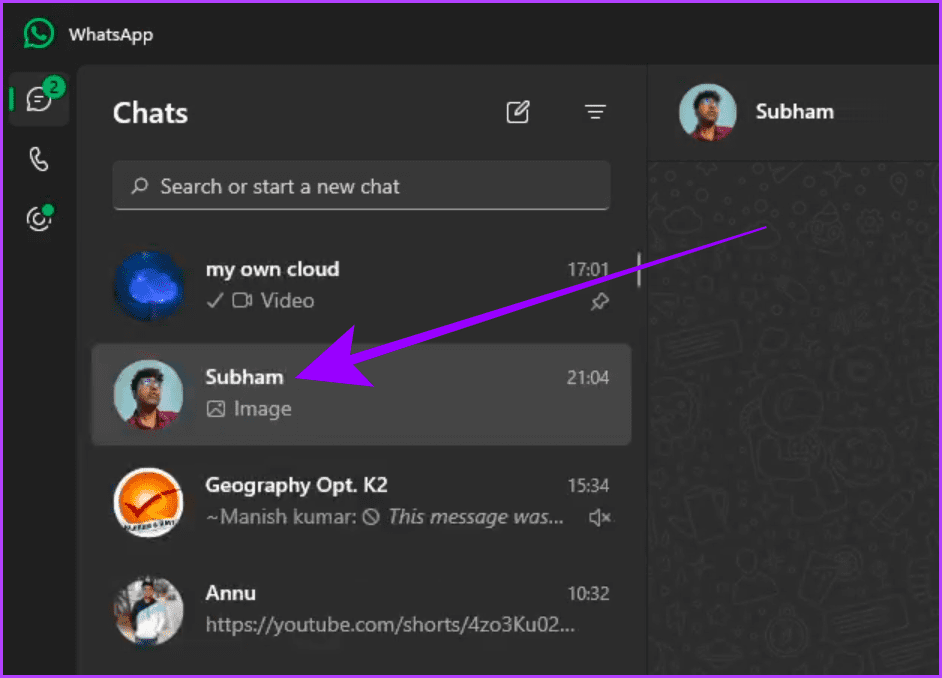
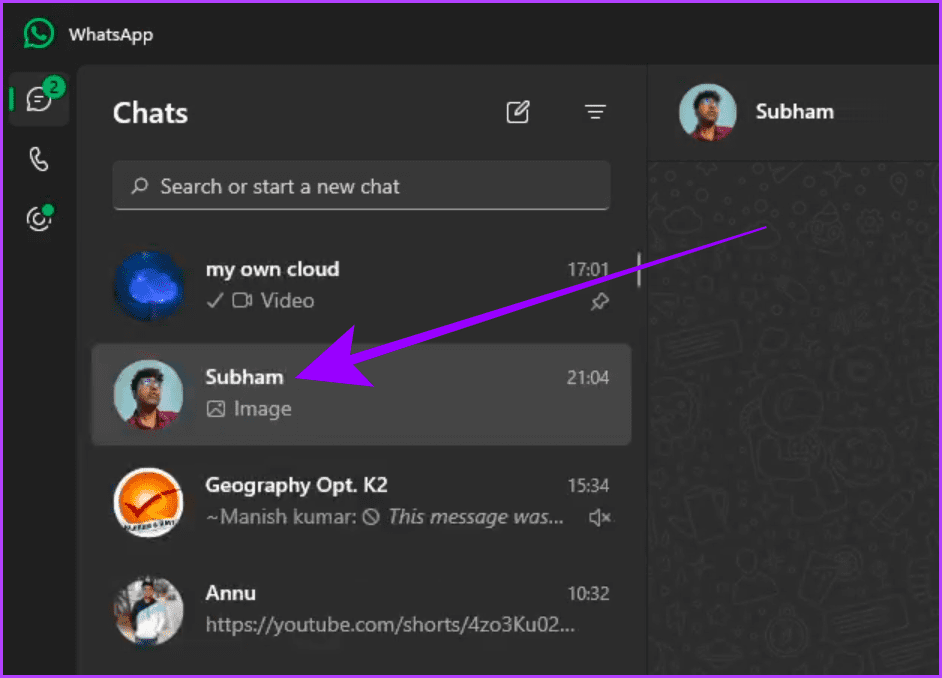
2 단계: 커서를 이미지 오른쪽으로 가져간 후 아래쪽 화살표를 클릭하세요.
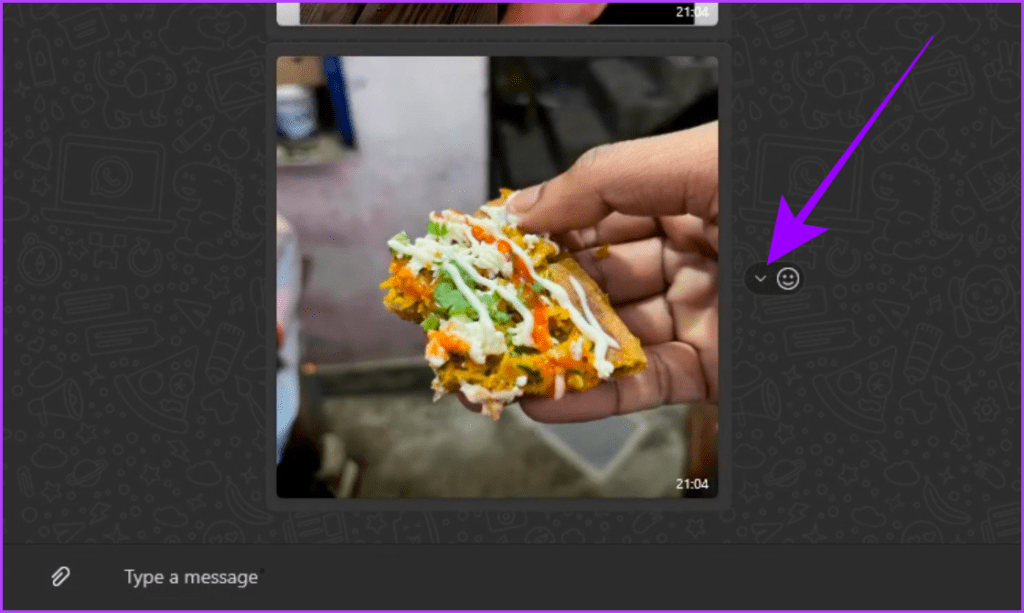
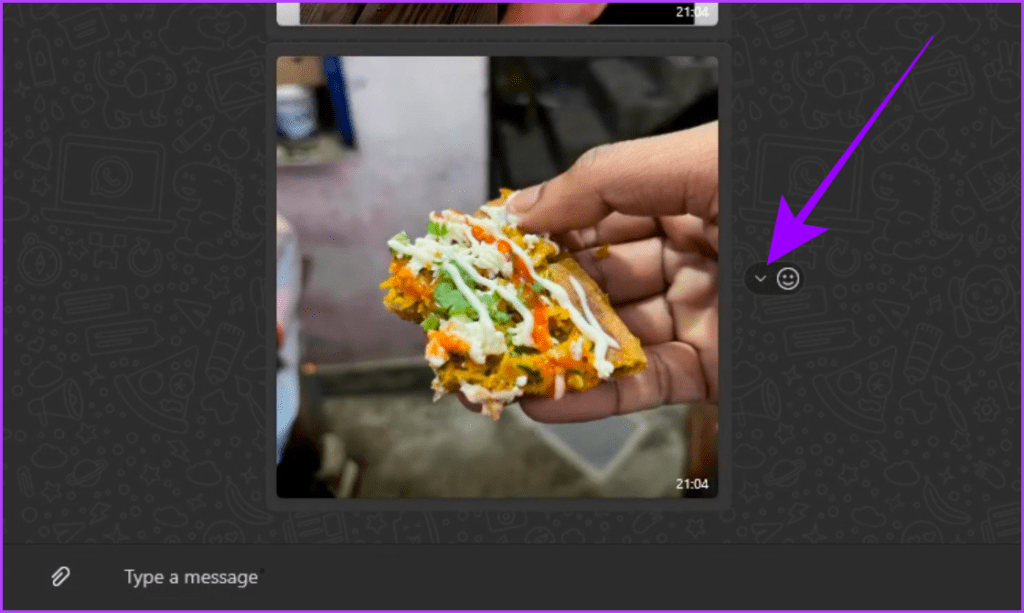
3단계: 다른 이름으로 저장을 클릭하세요.
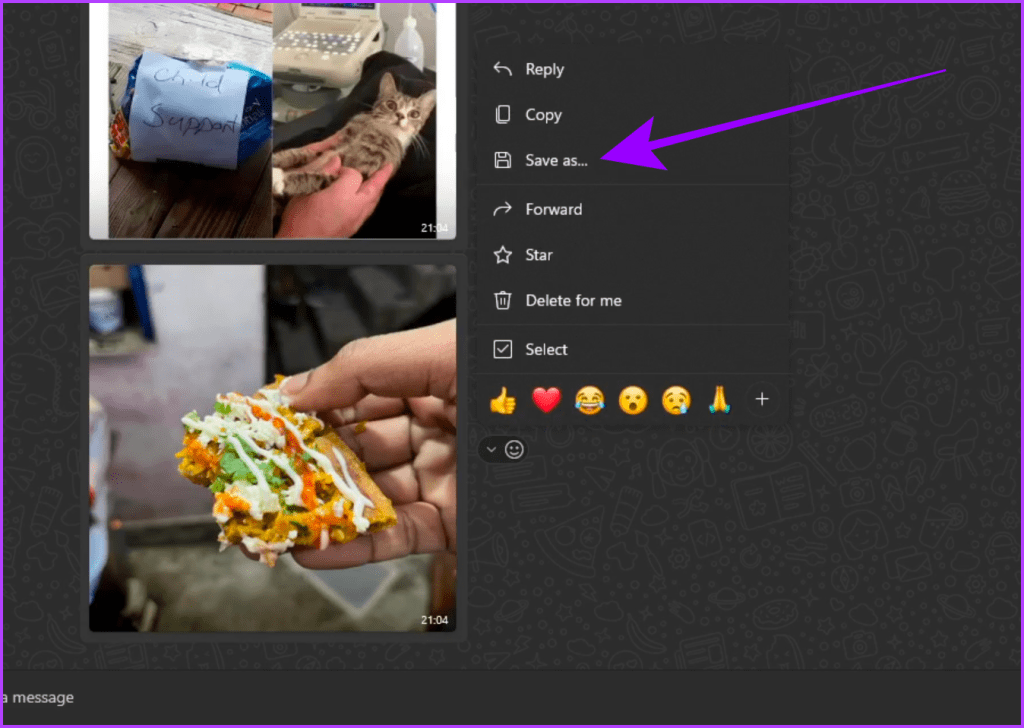
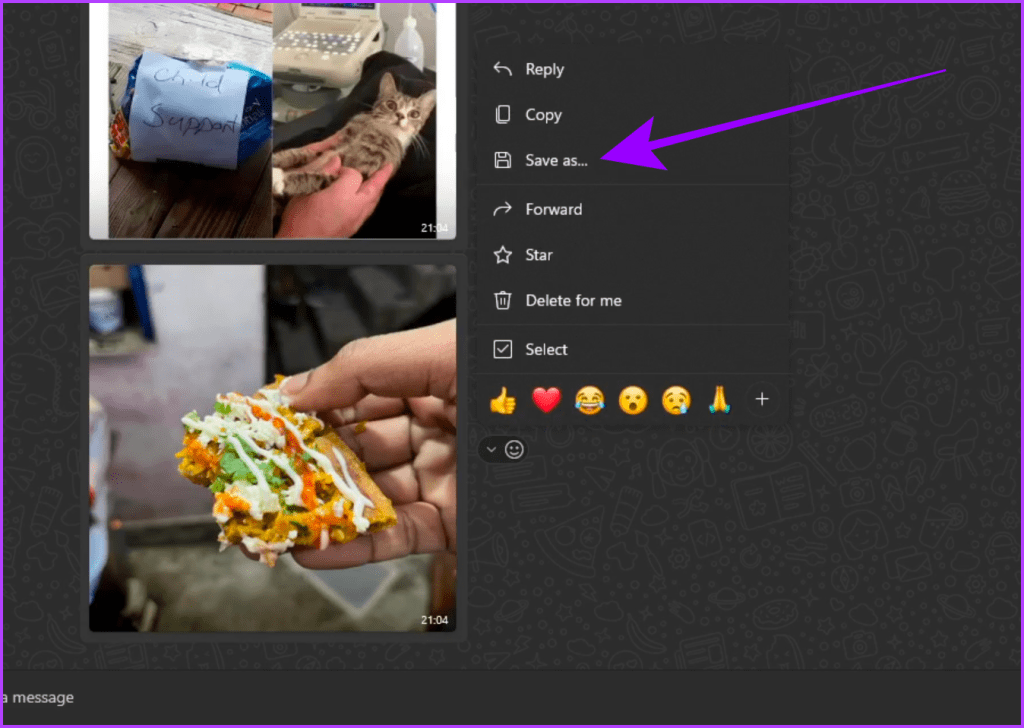
대체 단계: 사진/동영상을 서류로 받은 경우 다른 이름으로 저장을 클릭하세요.
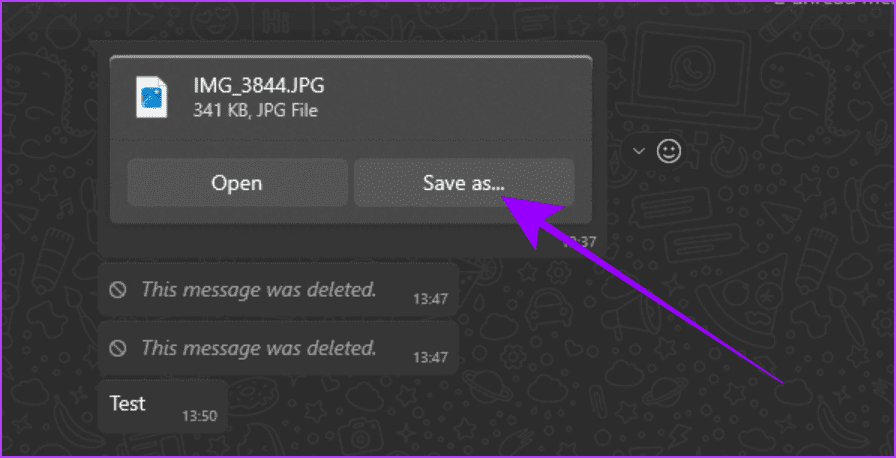
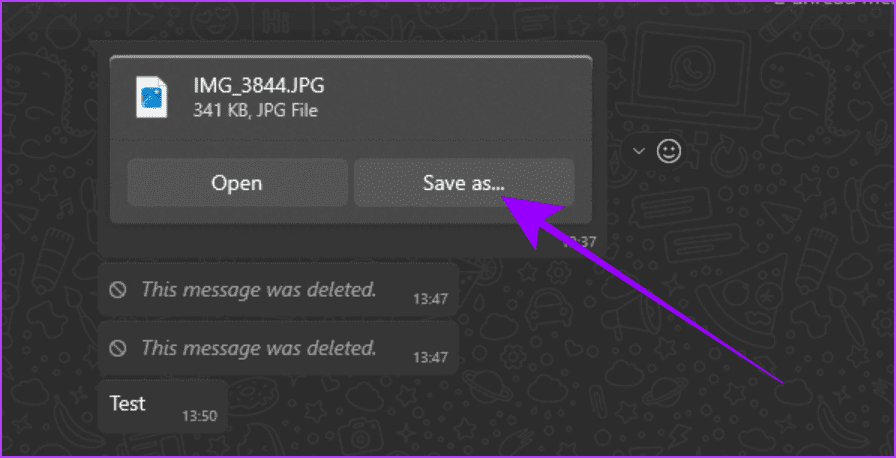
4단계: 디렉토리를 선택하고 저장을 클릭하세요. 그리고 그게 다야.
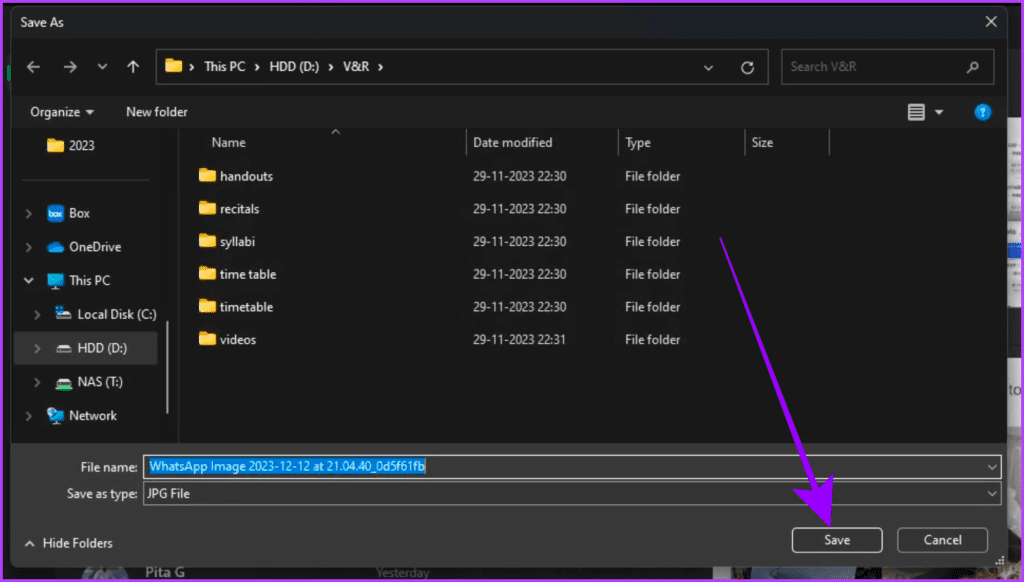
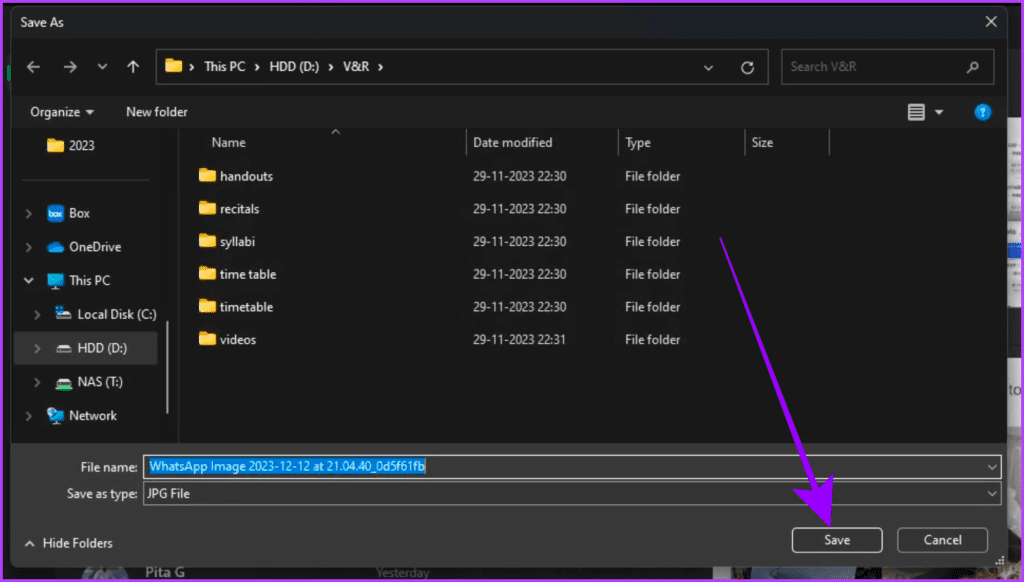
WhatsApp 메모리를 잃지 마세요
Android, iPhone 또는 컴퓨터를 사용하든 이러한 간단한 단계를 통해 모든 사진/비디오를 갤러리에 쉽게 저장할 수 있습니다. WhatsApp에 저장된 모든 추억을 다시 경험해 보세요.